Обновление Сметного офиса 30.10.2023
Время прочтения: 12 минут
Плановое обновление сервиса Сметный офис 30.10.2023
- Обновление Сметного офиса 30.10.2023
- Выполнения (акты выполненных работ КС-2)
- Вкладка Выполнение в параметрах сметы
- Вкладка Выполнение в открытой смете
- Создание акта
- Параметры акта
- Работа с объемами в акте
- Перепроцентаж
- Создание второго и последующих актов
- Переключение между актами
- Изменение даты (месяца, года) акта
- Создание актов в одном временном периоде (например, для разных подрядчиков)
- Удаление актов
- Редактирование сметы при наличии акта (актов)
- Переключение из режима акта в режим сметы
- Добавление новой сметной строки
- Изменение нумерации и перемещение строк
- Изменение ценовых показателей строки (расценки, прайса)
- Изменение ресурсной составляющей расценки
- Замена расценки (перевызов)
- Изменение объема
- Исключение из расчета расценки или ресурса
- Копирование
- Удаление сметной строки
- Изменение структуры (разделов) сметы
- Отчетная форма
- Напоминания
- Обновление системы поиска
- Прочее
- Выполнения (акты выполненных работ КС-2)
- Перейти в Сметный офис
- Информация о документации
Выполнения (акты выполненных работ КС-2)
Вкладка Выполнение в параметрах сметы
В карточку сметы добавлена вкладка Выполнение.
Вид вкладки Выполнение для сметы, составленной с использованием различных нормативных баз
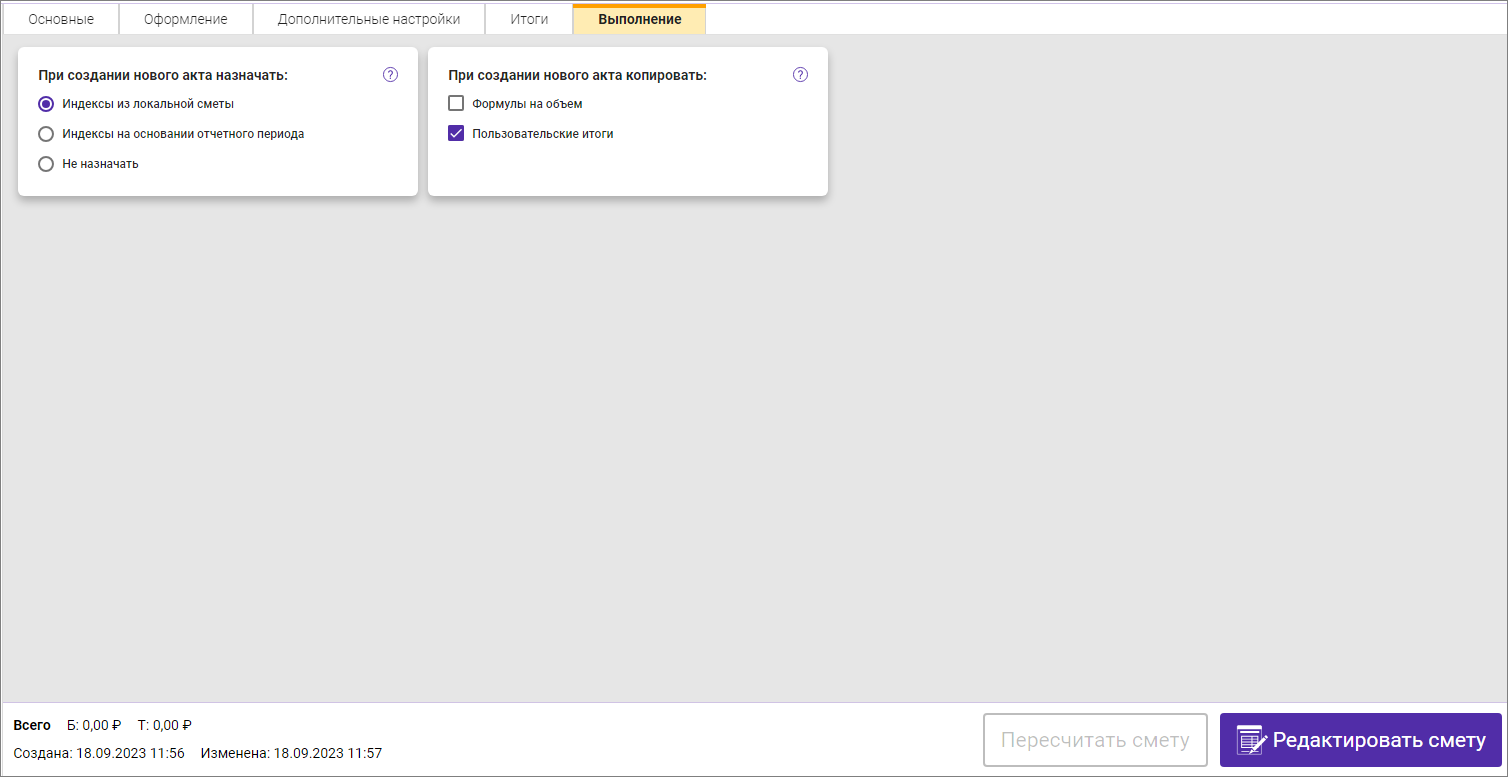
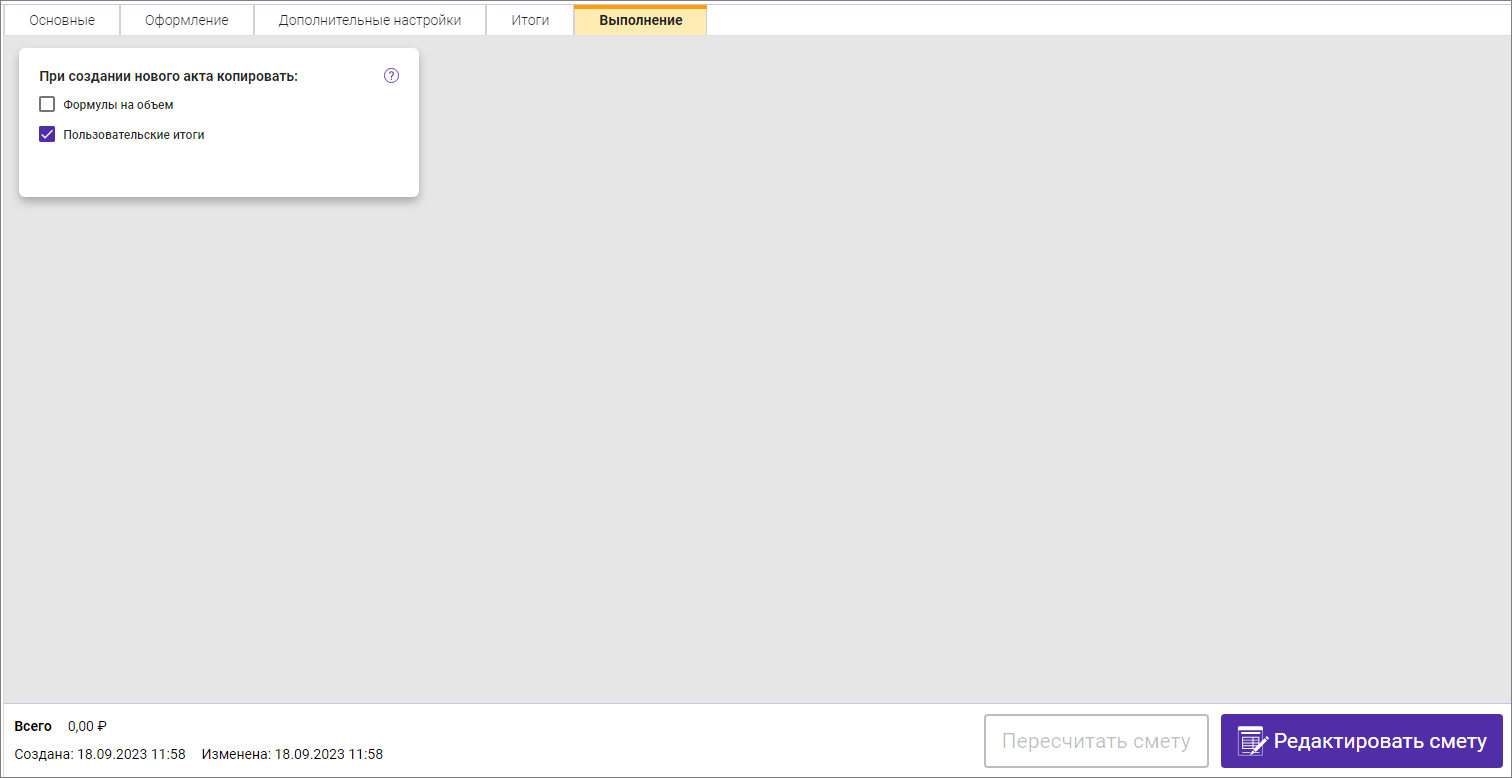
На вкладке Выполнение есть возможность настроить:
- назначение индексов при создании нового акта (для базы ТСН-2001):
- индексы из локальной сметы – применяется сборник индексов, используемый для расчета сметы;
- индексы на основании отчетного периода – применяется сборник индексов для текущего месяца/года (при наличии, в случае отсутствия – предыдущий), определяется автоматически;
- не назначать – сборник индексов не назначается.
- копирование формул на объемы и пользовательских итогов.
Обратите внимание. Изменение данных параметров не влияет на ранее созданные акты.
Вкладка Выполнение в открытой смете
В главное меню программы добавлена вкладка Выполнение
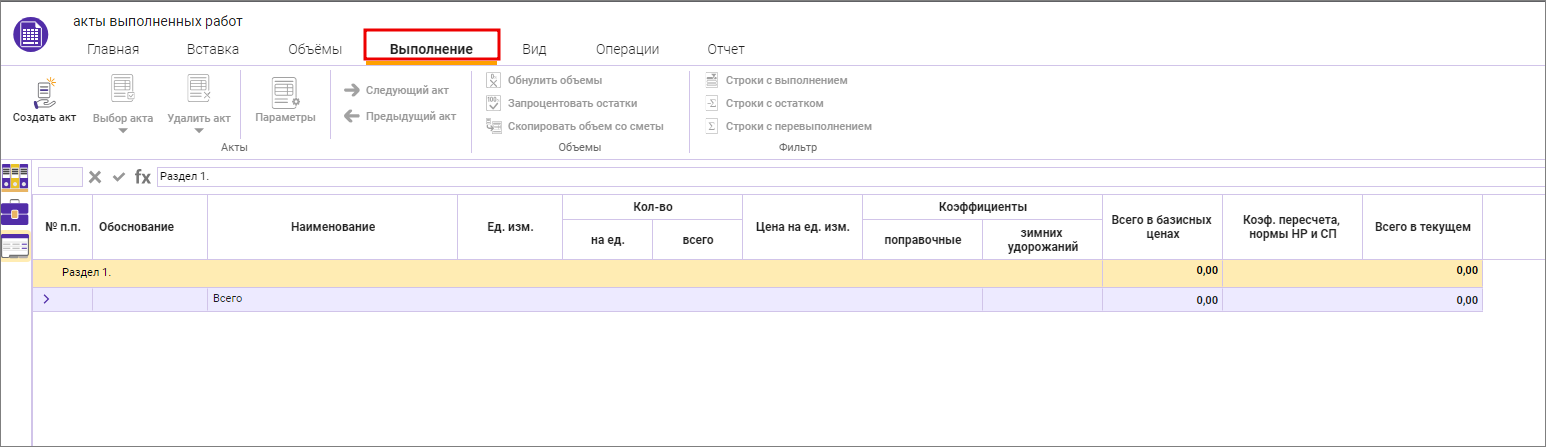
На вкладке Выполнение сгруппированы операции, которые производятся в открытой смете с актами выполненных работ:
- создание акта;
- выбор (переключение) акта;
- удаление акта;
- задание параметров;
- навигация между актами;
- быстрые операции с объемами в актах;
- фильтрация строк в актах.
Операции доступны в открытой смете.
Создание акта
Создание акта производится в открытой смете на вкладке Выполнение – кнопка Создать акт
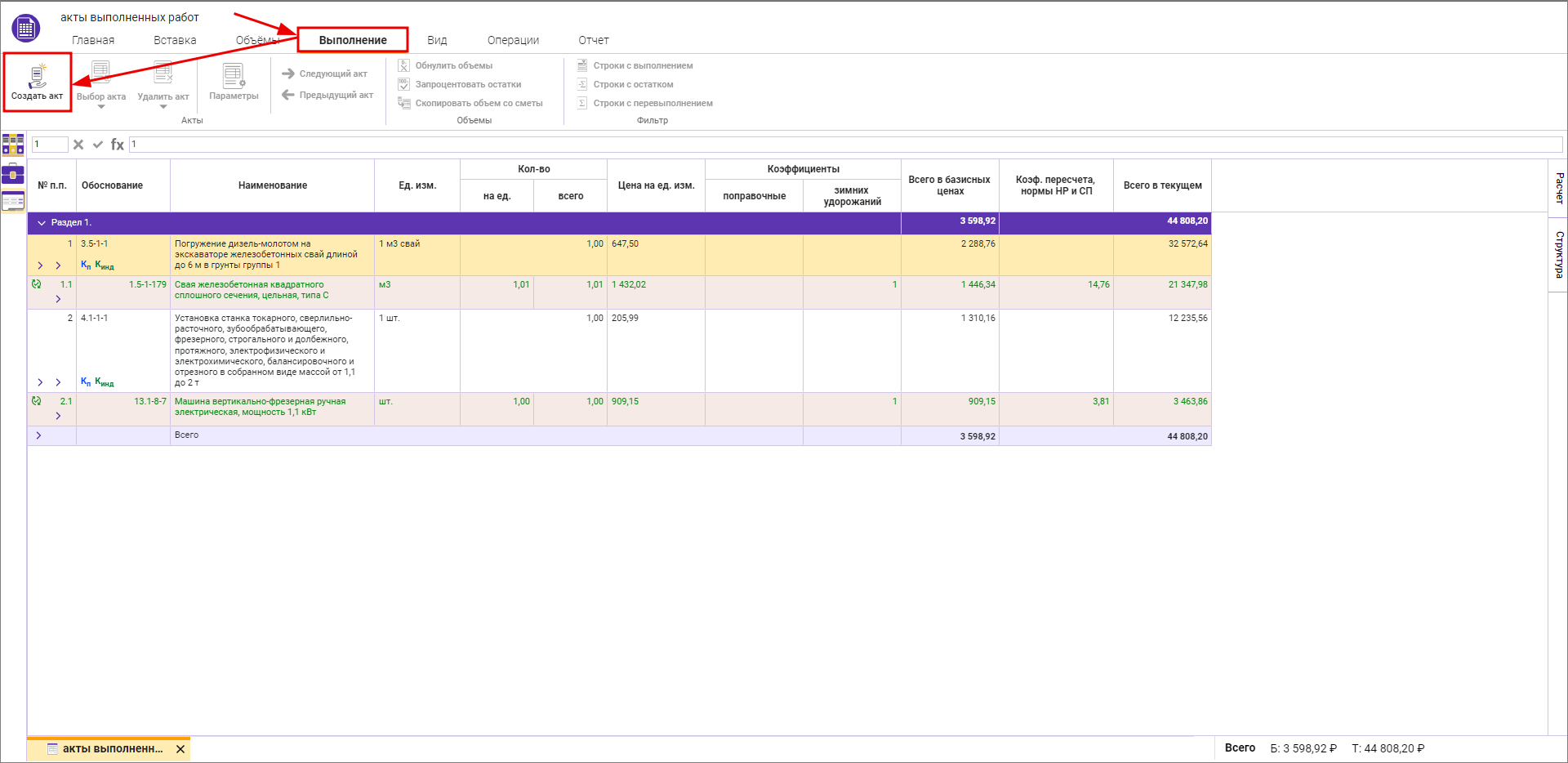
Для смет созданных ранее необходимо подготовить смету для создания акта - соответствующая кнопка Подготовить смету
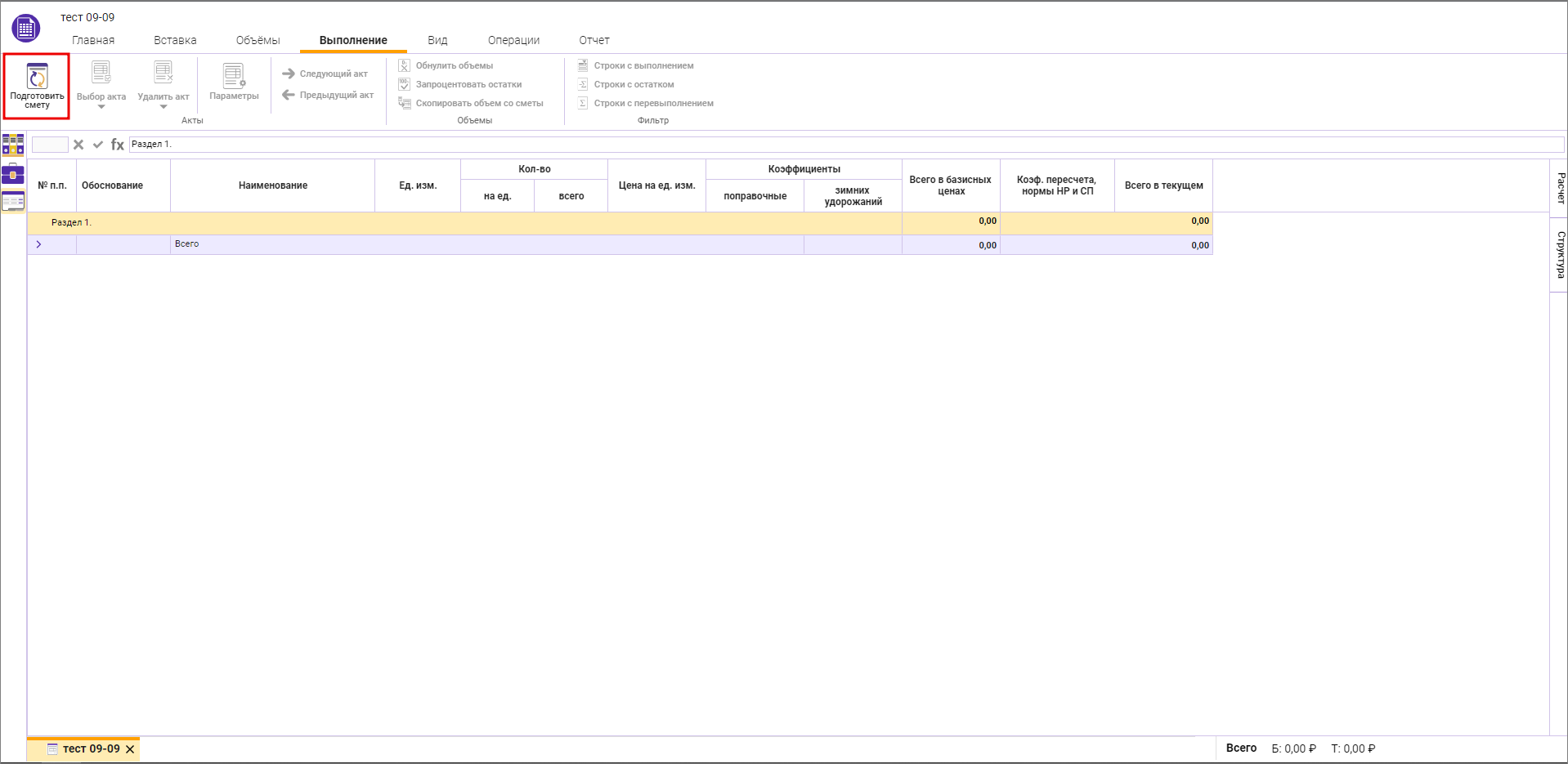
При создании нового акта применяются настройки, выставленные на вкладке Выполнение в параметрах сметы.
Рабочая область окна переводится в режим акта (кнопка Выбор акта становится активна  ), Заголовок окна меняется на наименование акта, столбец Количество становится активным для введения объемов выполненных работ. Появляются дополнительные столбцы Процент выполнения, План, Выполнено, Осталось
), Заголовок окна меняется на наименование акта, столбец Количество становится активным для введения объемов выполненных работ. Появляются дополнительные столбцы Процент выполнения, План, Выполнено, Осталось
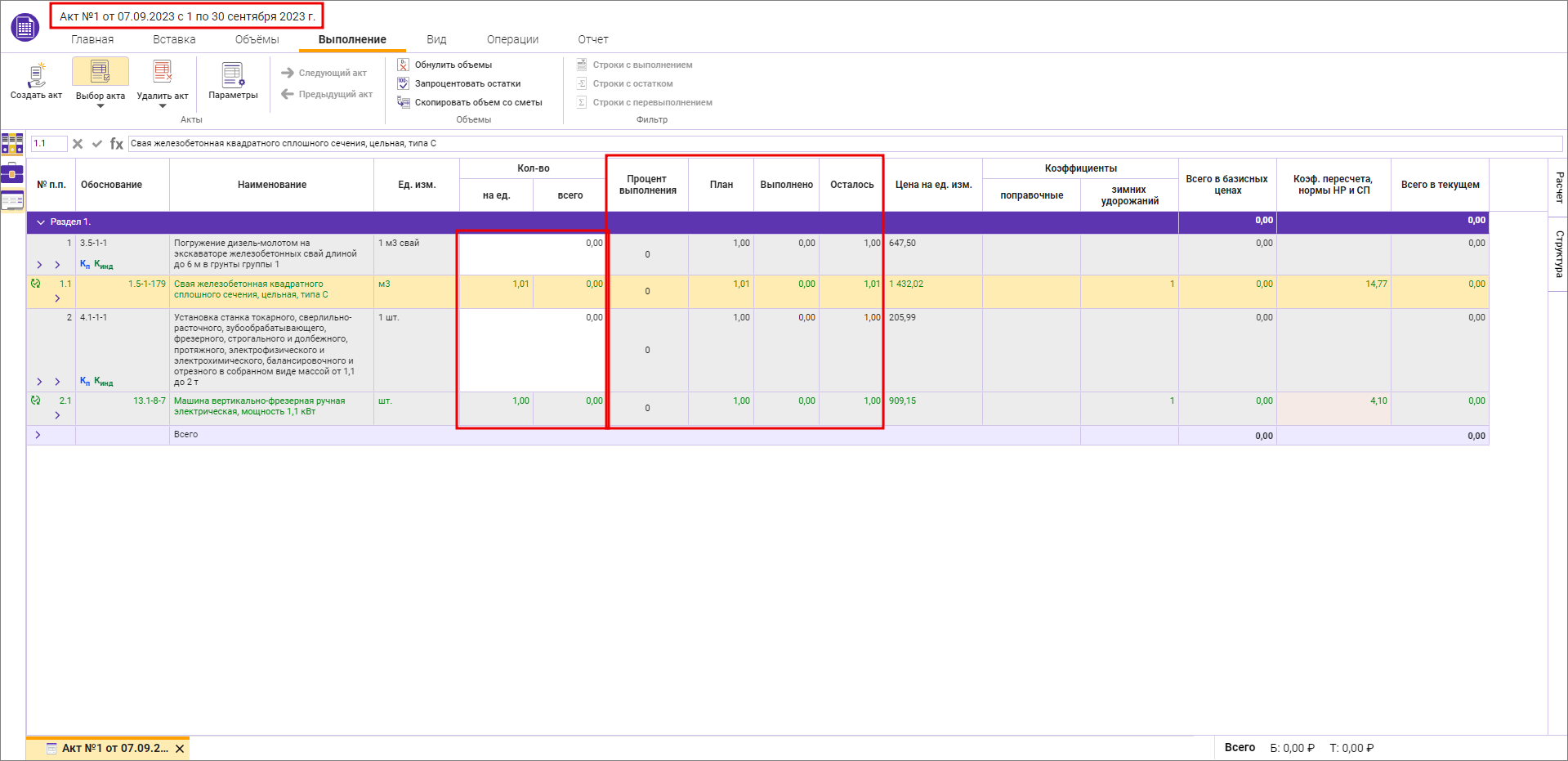
Процент выполнения – рассчитывается автоматически, на основании выполненных работ всех актов, включая текущий, и общего объема по смете;
План – объем строки по смете;
Выполнено – объем выполненных работ в предыдущих актах;
Осталось – рассчитывается автоматически, разница между Планом и Выполнено.
После создания акта, отключается автоматическая нумерация в смете и становится не активным выбор режима нумерации строк в смете
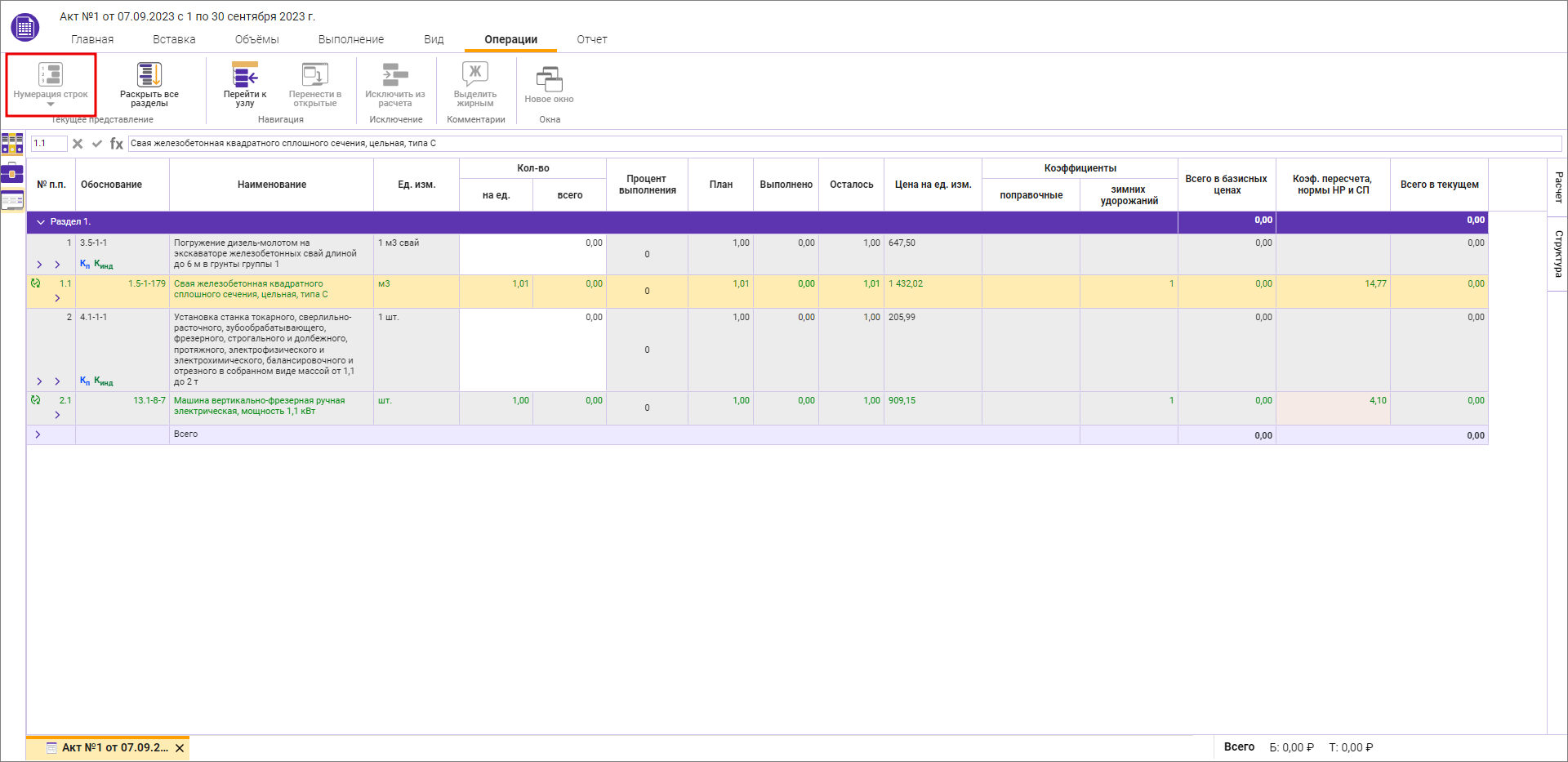
Операции по изменению сметных строк в режиме акта не предусмотрены.
Параметры акта
Для изменения параметров акта нажмите кнопку Параметры
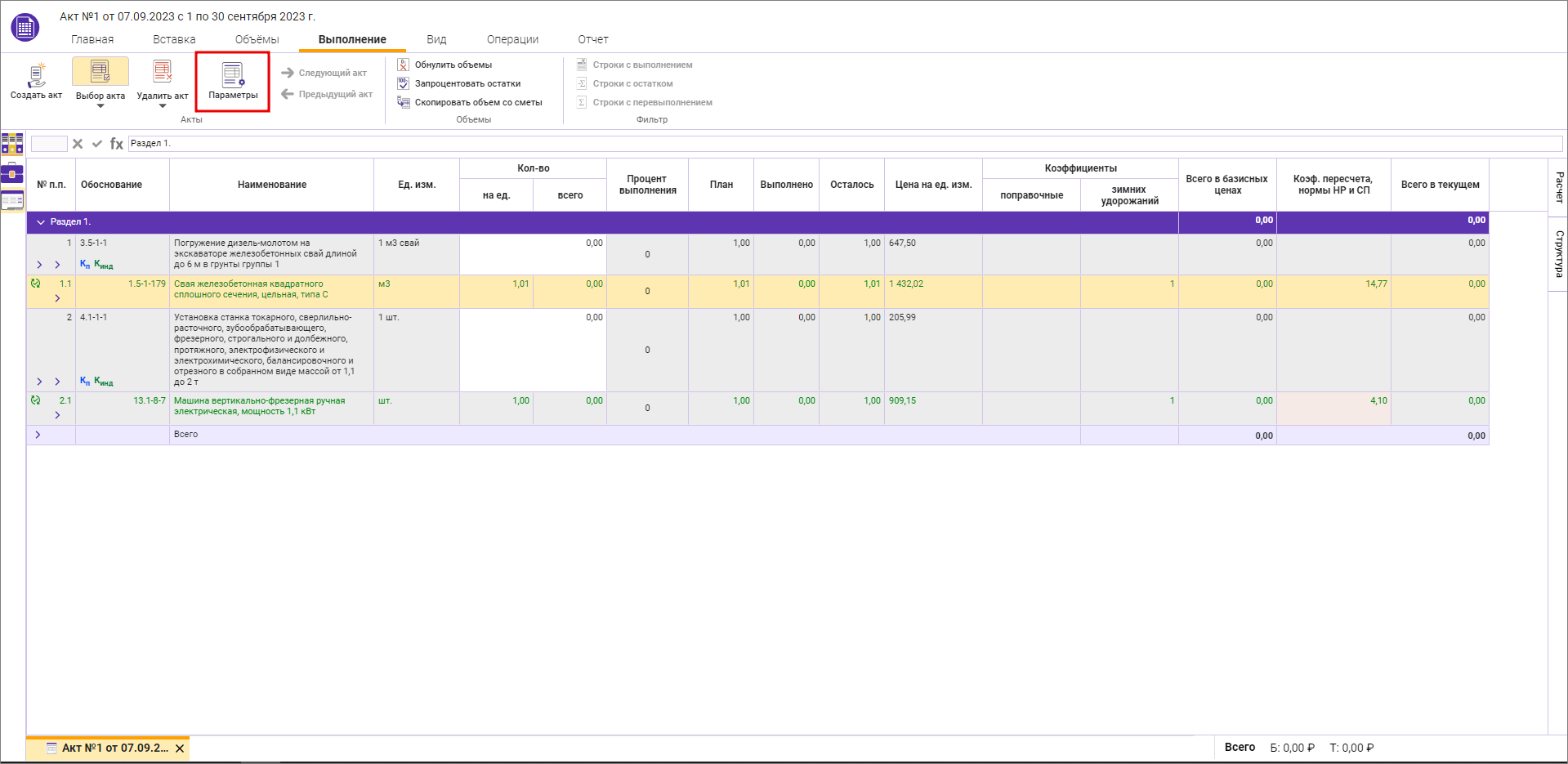
Параметры акта представлены на вкладках Основные, Нормативная база, Оформление, Итоги
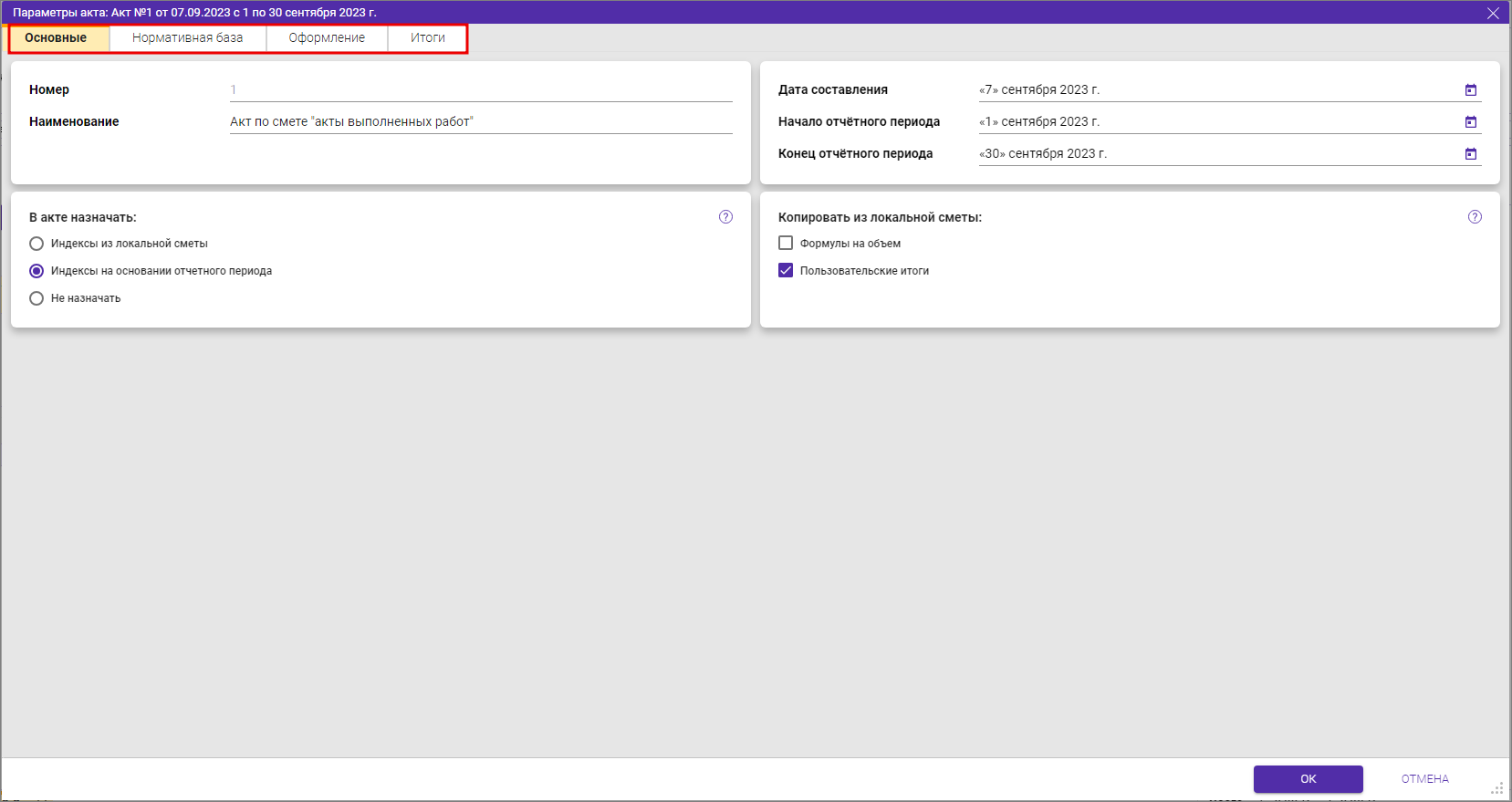
Изменение параметров производится после нажатия кнопки ОК. Кнопка ОТМЕНА возвращает измененные параметры к первоначальному значению.
Вкладка Основные
Вид вкладки Основные, составленной с использованием различных нормативных баз
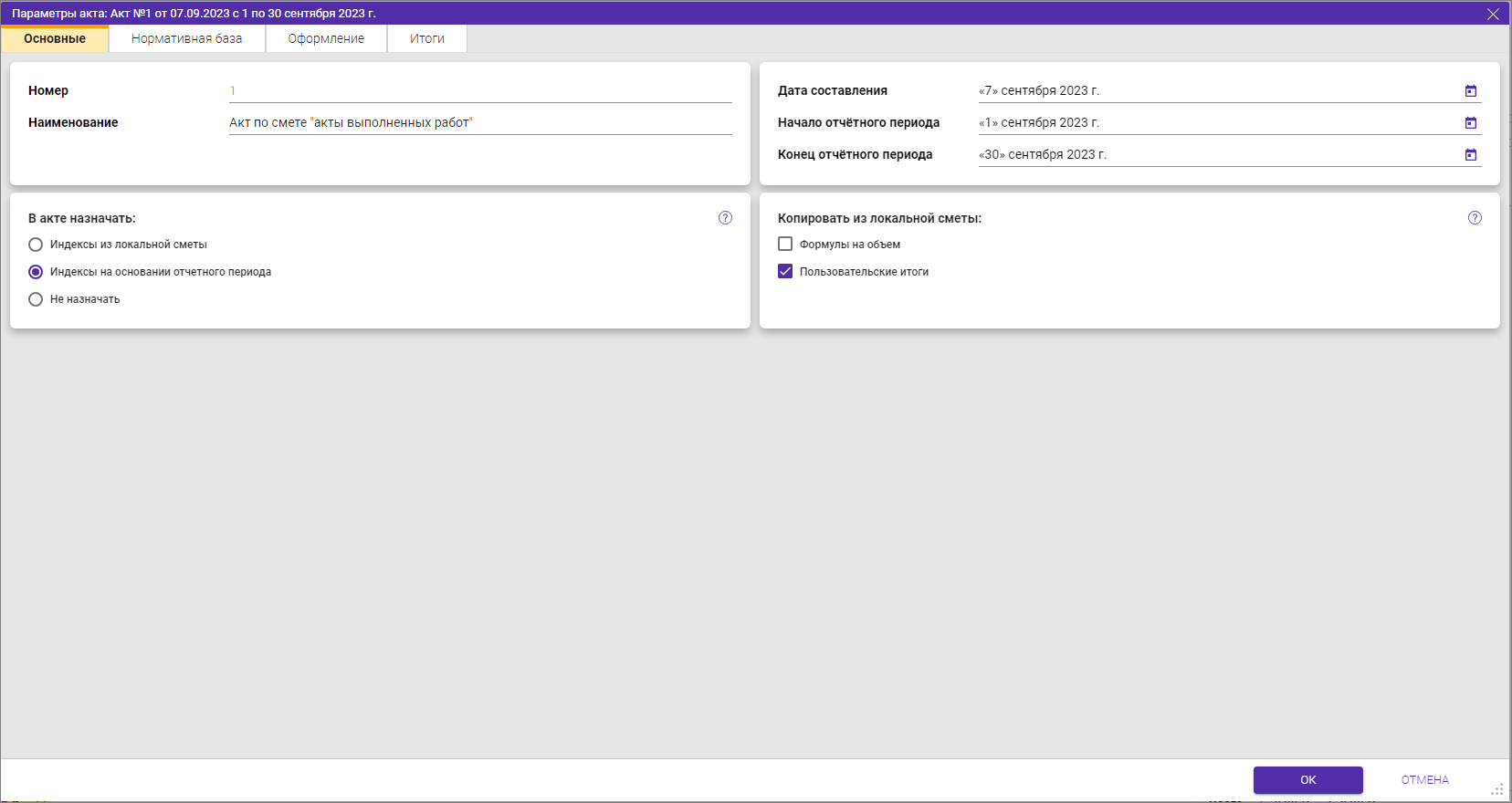
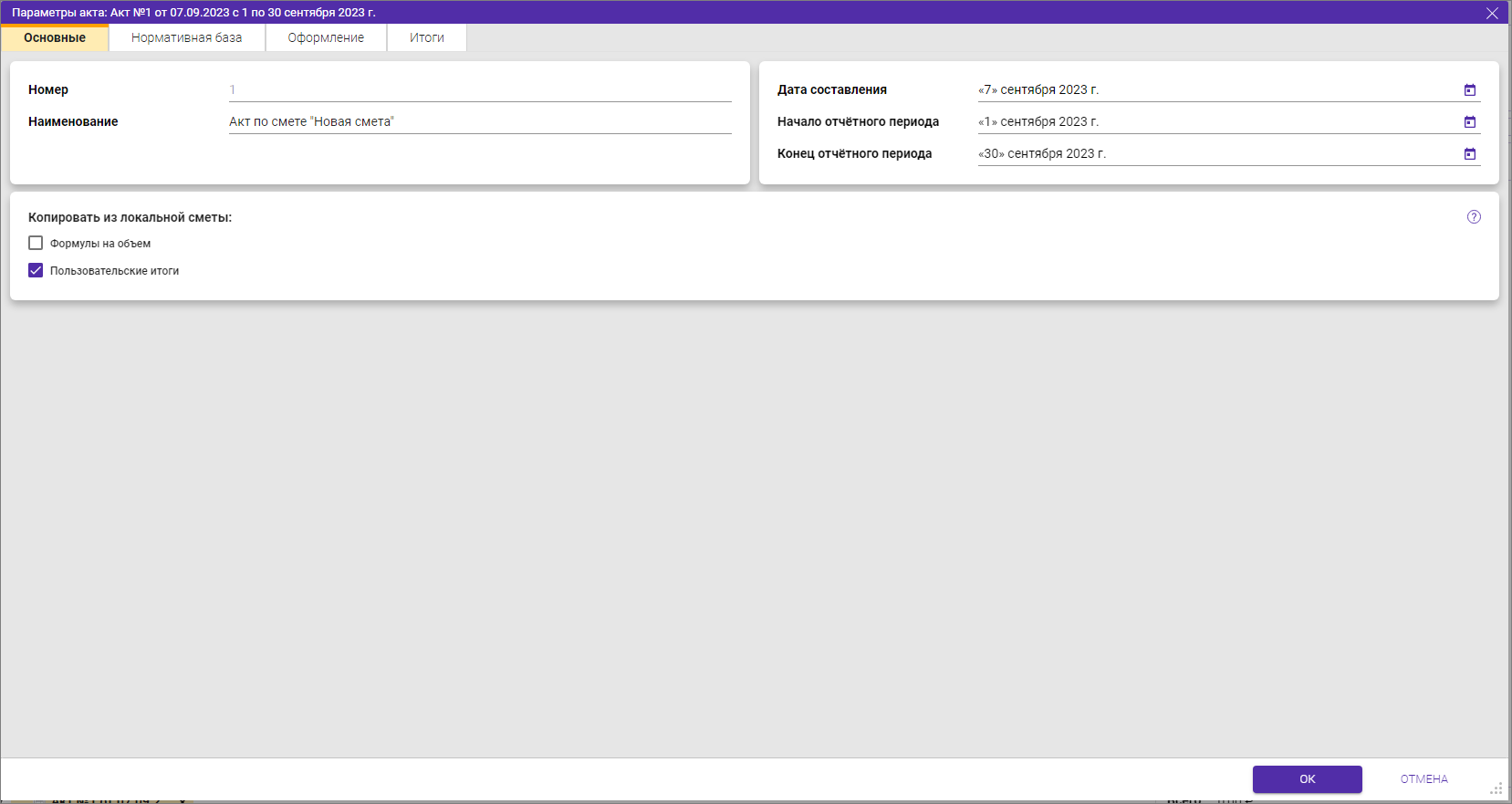
Номер – порядковый номер акта, влияющий на расположение акта в шкале времени;
Наименование – произвольное наименование акта, по умолчанию акт создается с наименованием "Акт по смете + Наименование сметы";
В акте назначать (для базы ТСН-2001):
-
индексы из локальной сметы;
-
индексы на основании отчетного периода;
-
не назначать.
Изменение параметров производится после нажатия кнопки ОК и приводит к автоматическому пересчету по всему акту выполненных работ за указанный период.
Дата составления – проставляется автоматически при создании акта, есть возможность изменения вручную;
Начало отчетного периода – проставляется автоматически при выборе/изменении Даты составления акта, берется первое число календарного месяца. Есть возможность изменения вручную.
Конец отчетного периода – проставляется автоматически при выборе/изменении Даты составления акта, берется последнее число календарного месяца. Есть возможность изменения вручную.
Копировать из локальной сметы:
-
формулы на объемы;
-
пользовательские итоги.
Включение данных параметров производит копирование из сметы в акт (после нажатия кнопки ОК):
-
формул в объемах;
-
пользовательских итогов.
В случае, если в акте были добавлены другие пользовательские итоги, то производится их замена.
Вкладка Нормативная база
Вид вкладки Нормативная база для сметы, составленной с использованием различных нормативных баз
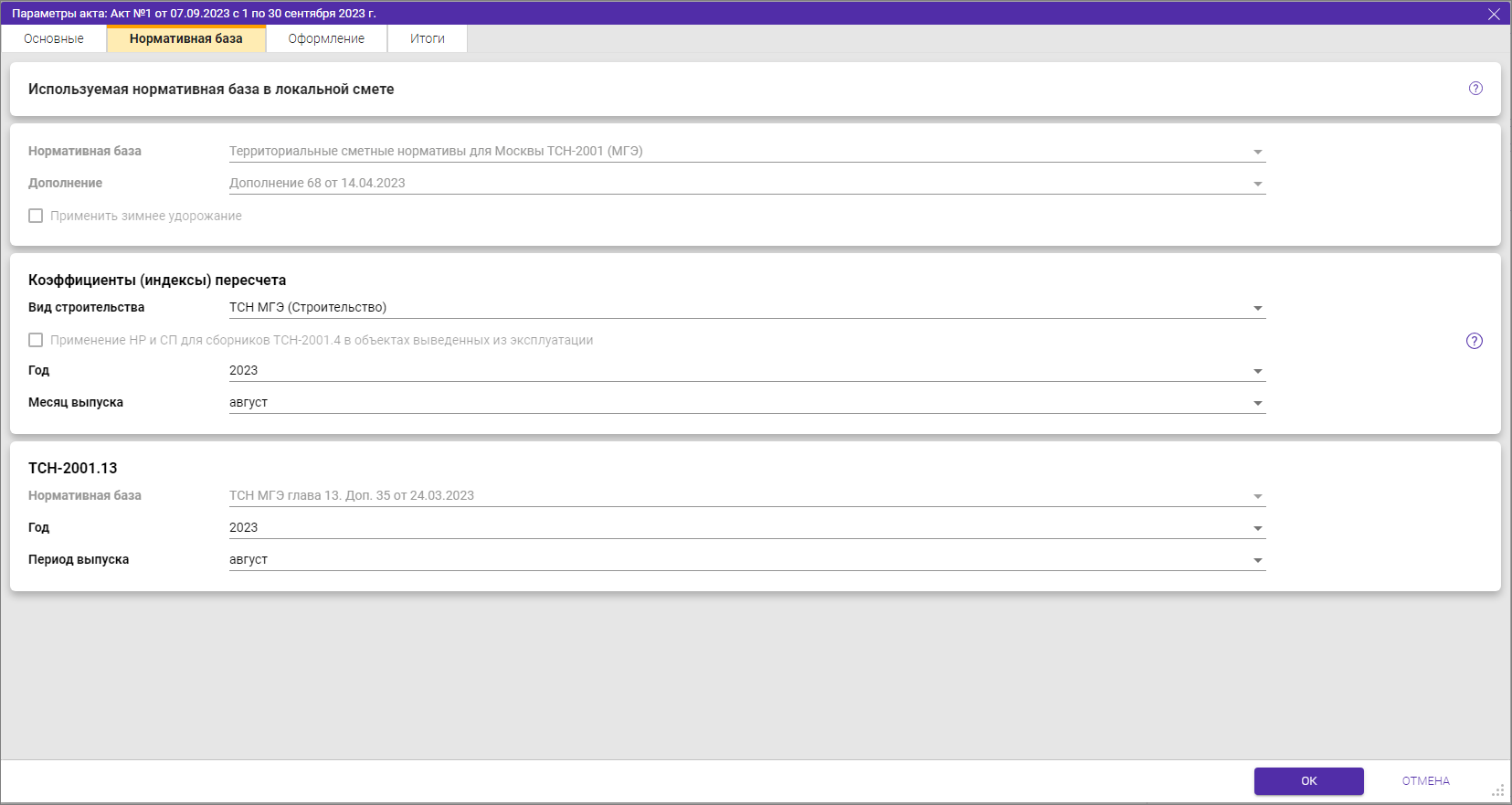
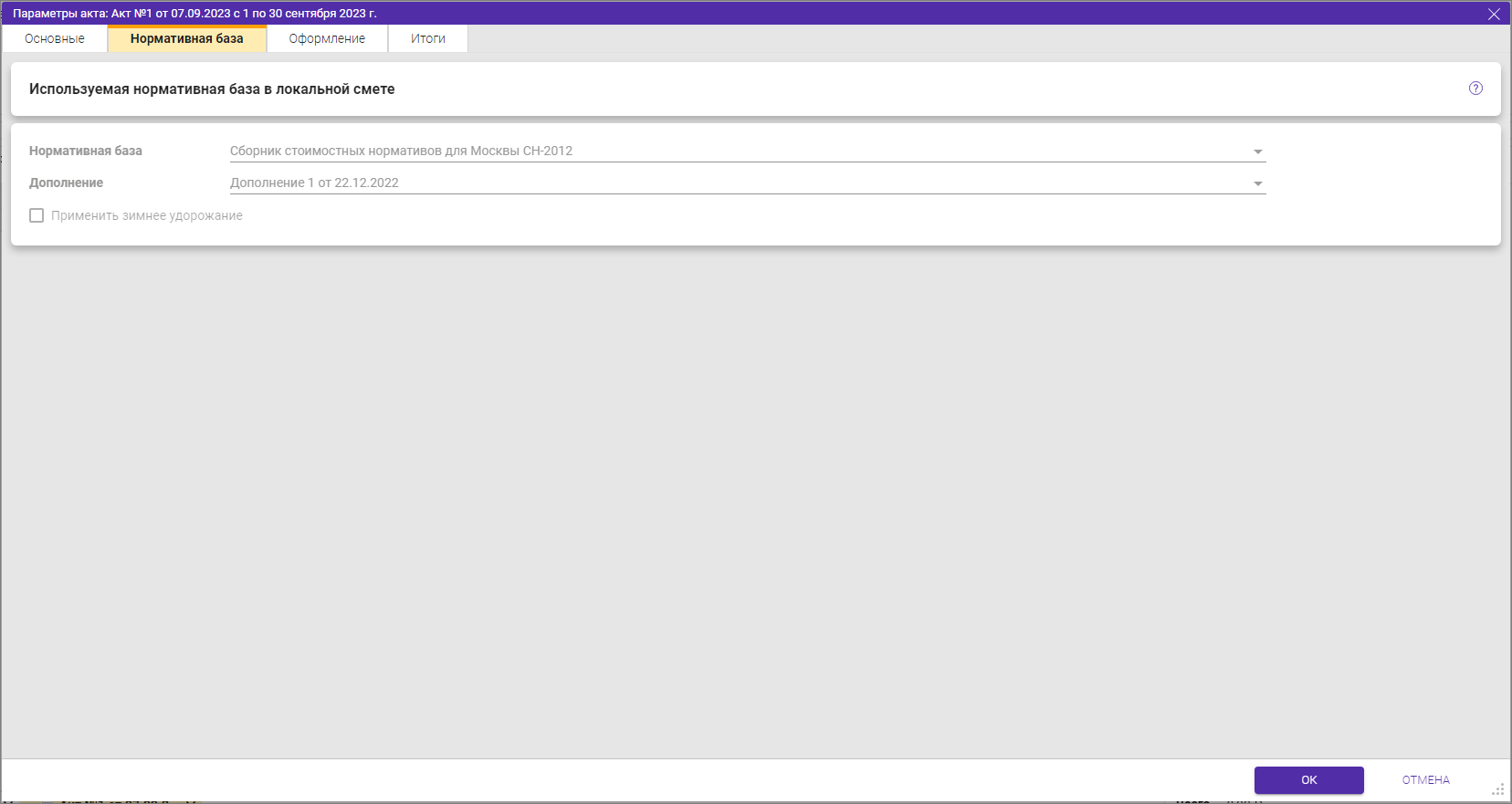
На данной вкладке можно посмотреть (без возможности изменения) используемую в смете нормативную базу и изменить сборники индексов для смет, рассчитанных по базе ТСН-2001. При наличии выполненных работ в акте, изменение сборников индексов запустит автоматический пересчет акта после нажатия кнопки ОК.
Вкладка Оформление
Вид вкладки Оформление одинаковая для различных нормативных баз
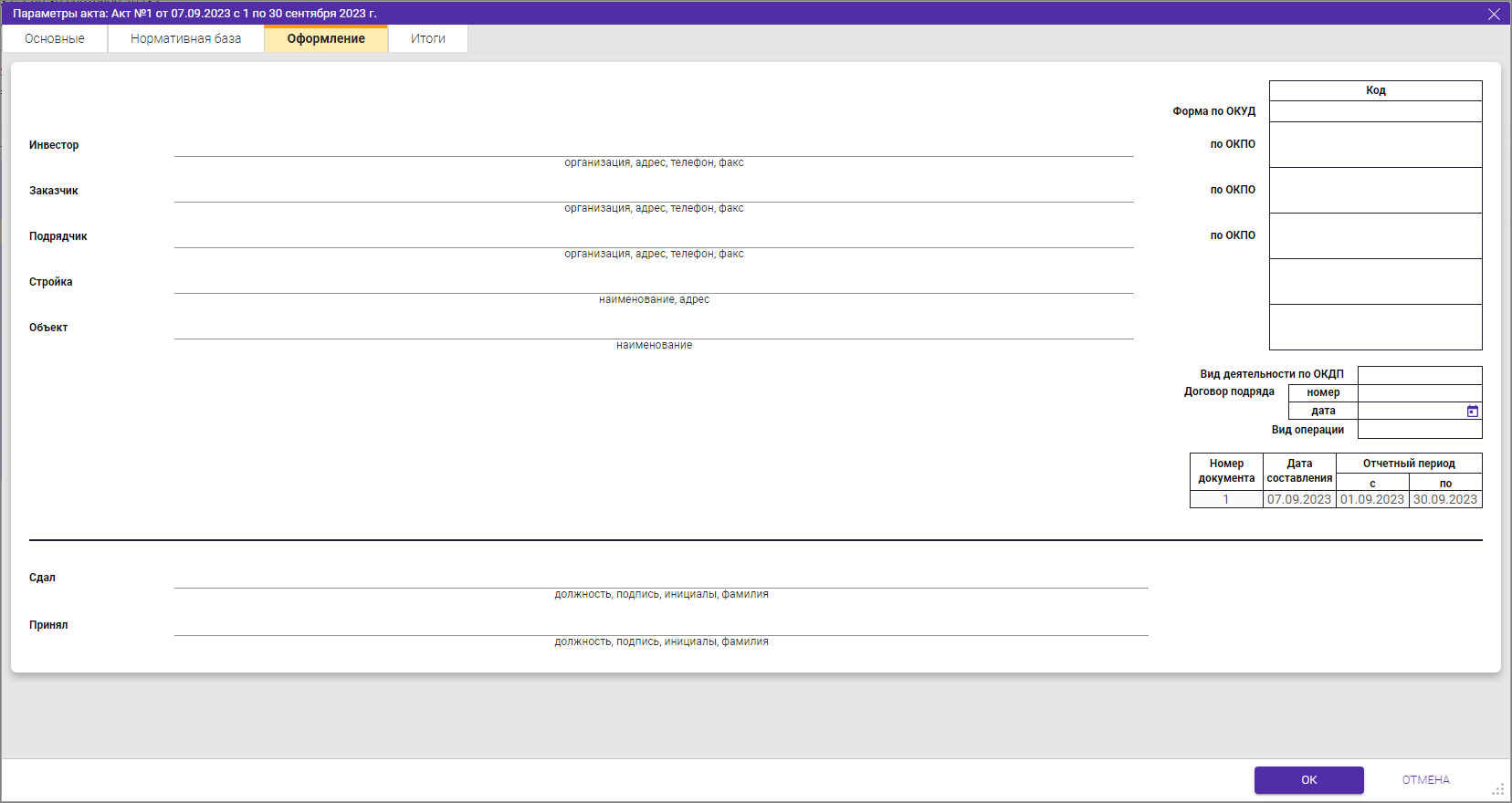
На вкладке Оформление поля заполняются вручную и необходимы для передачи в выходные формы.
Заполненные поля Инвестор, Заказчик, Подрядчик, Стройка, Объект, Коды ОКУД и ОКПО, Вид деятельности по ОКПД, номер и дата Договора подряда, Вид операции, Сдал, Принял копируются в новые созданные акты с возможностью изменения их вручную.
Поля Дата составления и Отчетный период заполняются автоматически при заполнении этих полей на вкладке Основные.
Вкладка Итоги
На вкладке Итоги отображаются секции итогов для разделов по видам затрат, итогов сметы по видам затрат и по статьям затрат в виде таблицы и в виде диаграммы.
Вид вкладки Итоги для сметы, составленной с использованием различных нормативных баз
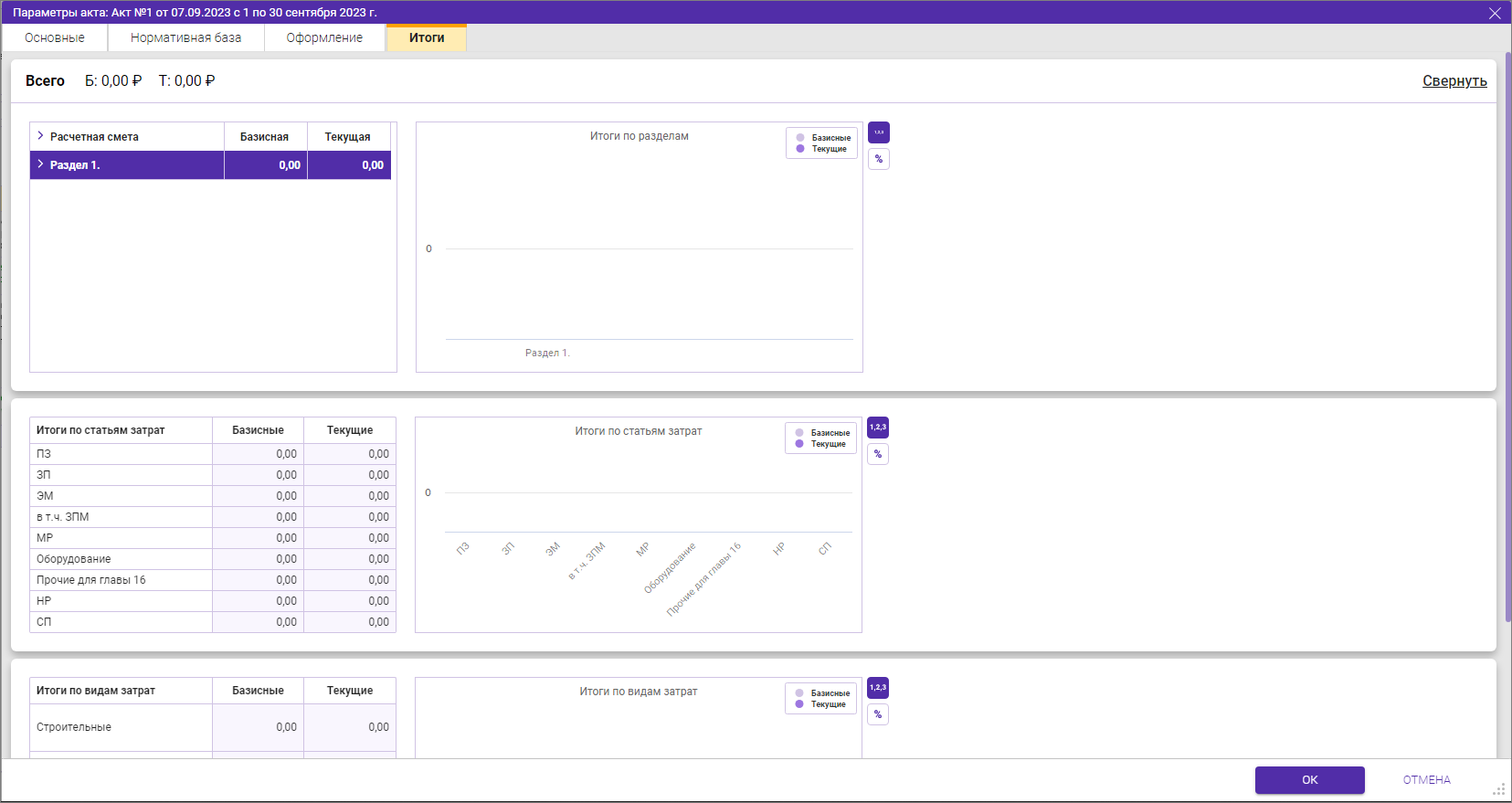
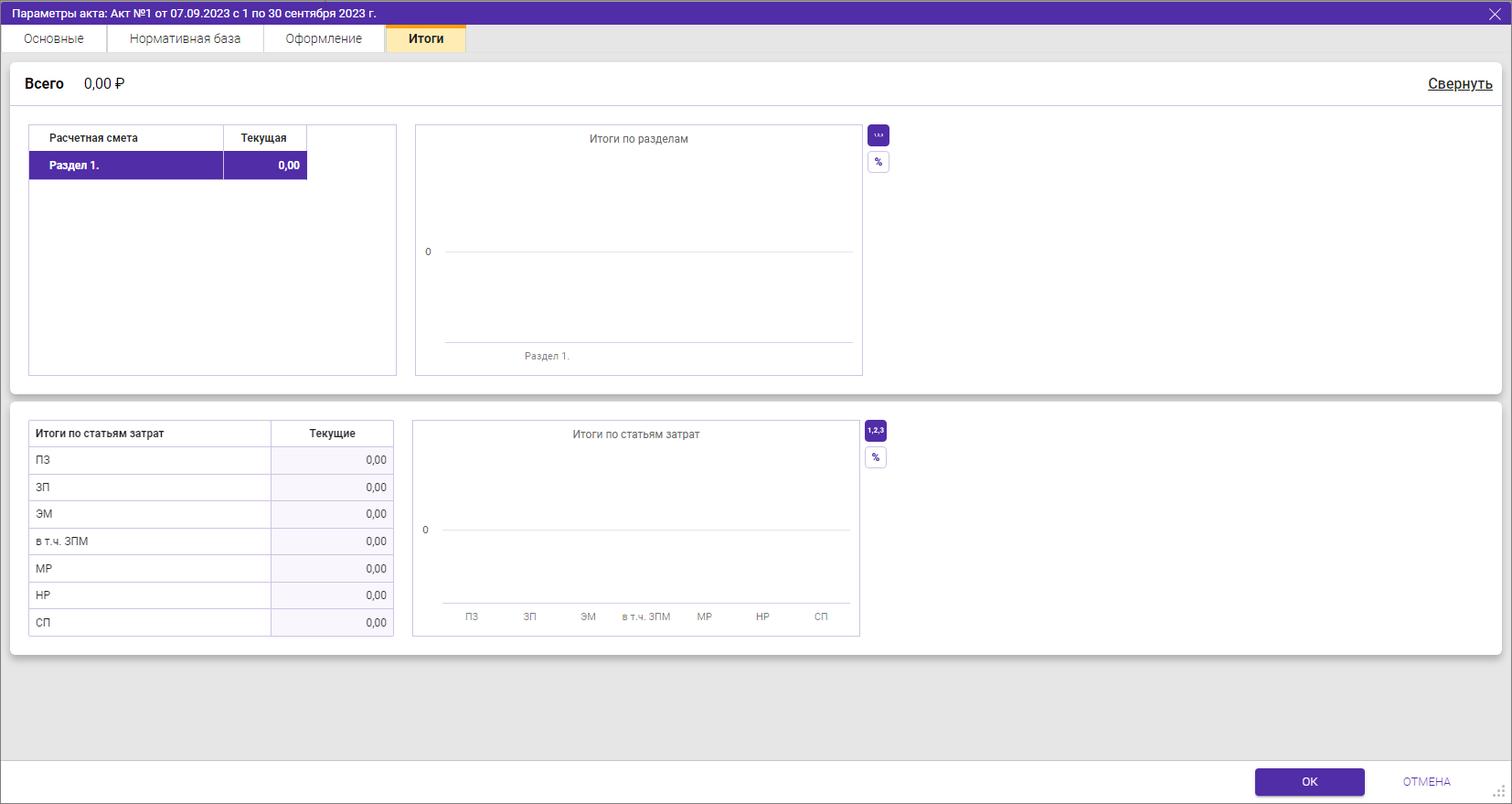
Аналогично вкладке Итоги в карточке сметы, диаграммы можно отображать как в числовом, так и в процентном соотношении, убирать базовые или текущие значения, сворачивать диаграммы.
Работа с объемами в акте
В режиме акта ввод объемов в колонке Количество производится любым доступным способом ввода объемов в смете, в том числе с использованием функционала вкладки Объёмы.
Для закрытия строки на определенный процент введите числовое значение со знаком %

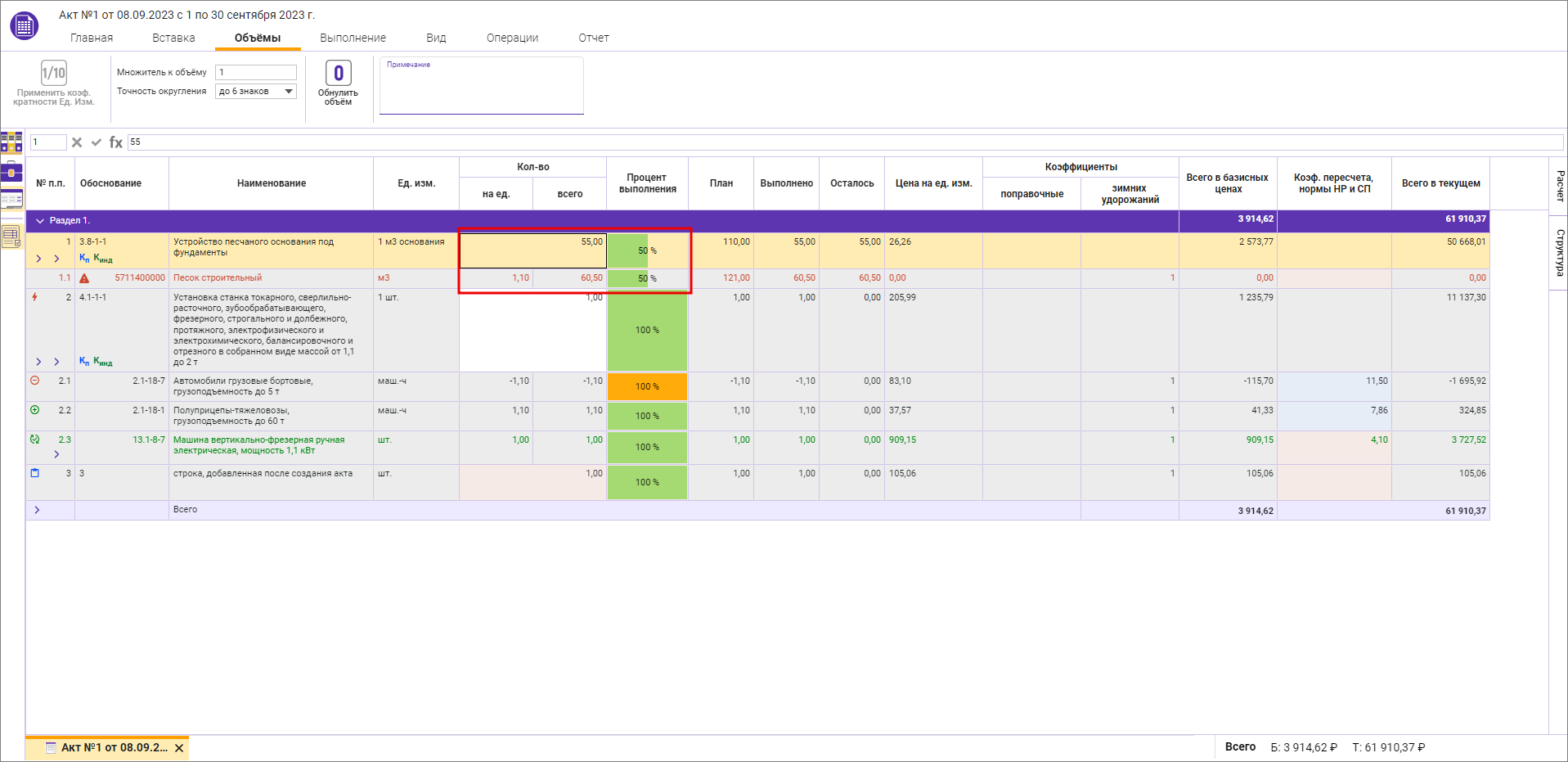
Дополнительно есть возможность произвести операции, характерные для актов выполненных работ: Обнулить объемы, Запроцентовать остатки, Скопировать объемы со сметы
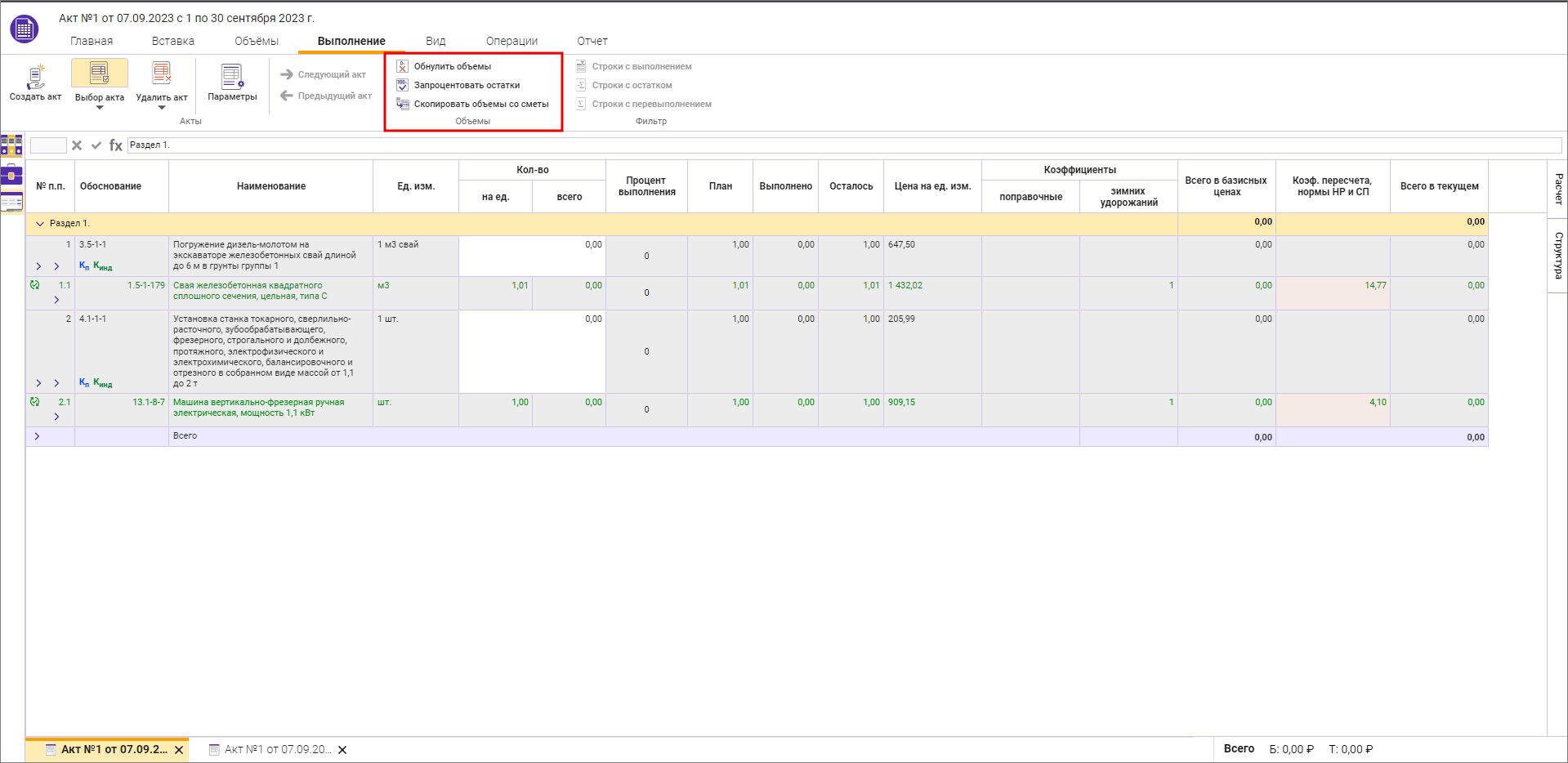
Обнулить объемы – обнуляет введенные объемы в колонке Количество по всему акту;
Запроцентовать остатки – проставляет объемы (без построения формул), чтобы выполнение стало 100%;
Скопировать объемы со сметы – копирует объемы из сметы. Если ранее были другие закрытия, то появляется Перепроцентаж.
Перепроцентаж
Перепроцентаж – состояние работы в акте, когда фактические объемы выполнения превышают плановые (сметные) объемы.
Перепроцентаж в акте выделен визуально – ячейки имеют розовый цвет в колонке Процент выполнения
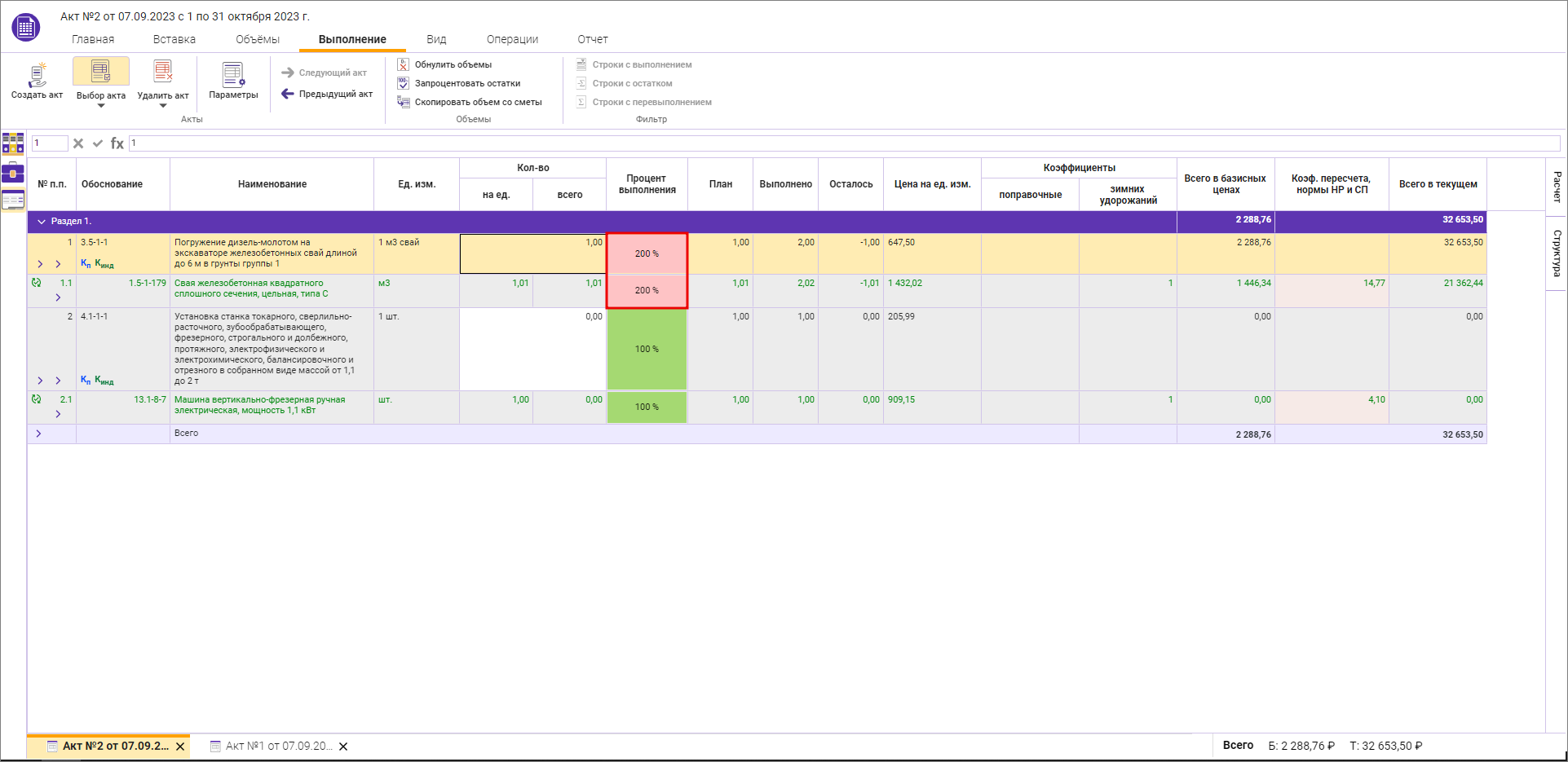
Создание второго и последующих актов
Для создания второго и последующих актов нажмите кнопку Создать акт 
Новый акт создается в следующем календарном месяце, идущем после последнего ранее созданного акта, рабочая область программы переключается на текущий акт.
Текущий акт – созданный (без последующего переключения в режим сметы) или выбранный пользователем акт.
Для второго и последующих акта из предыдущего акта копируются все заполненные поля вкладки Оформление (при необходимости их можно изменить) за исключением таблицы, которая заполняется автоматически, копируя данные с вкладки Основные
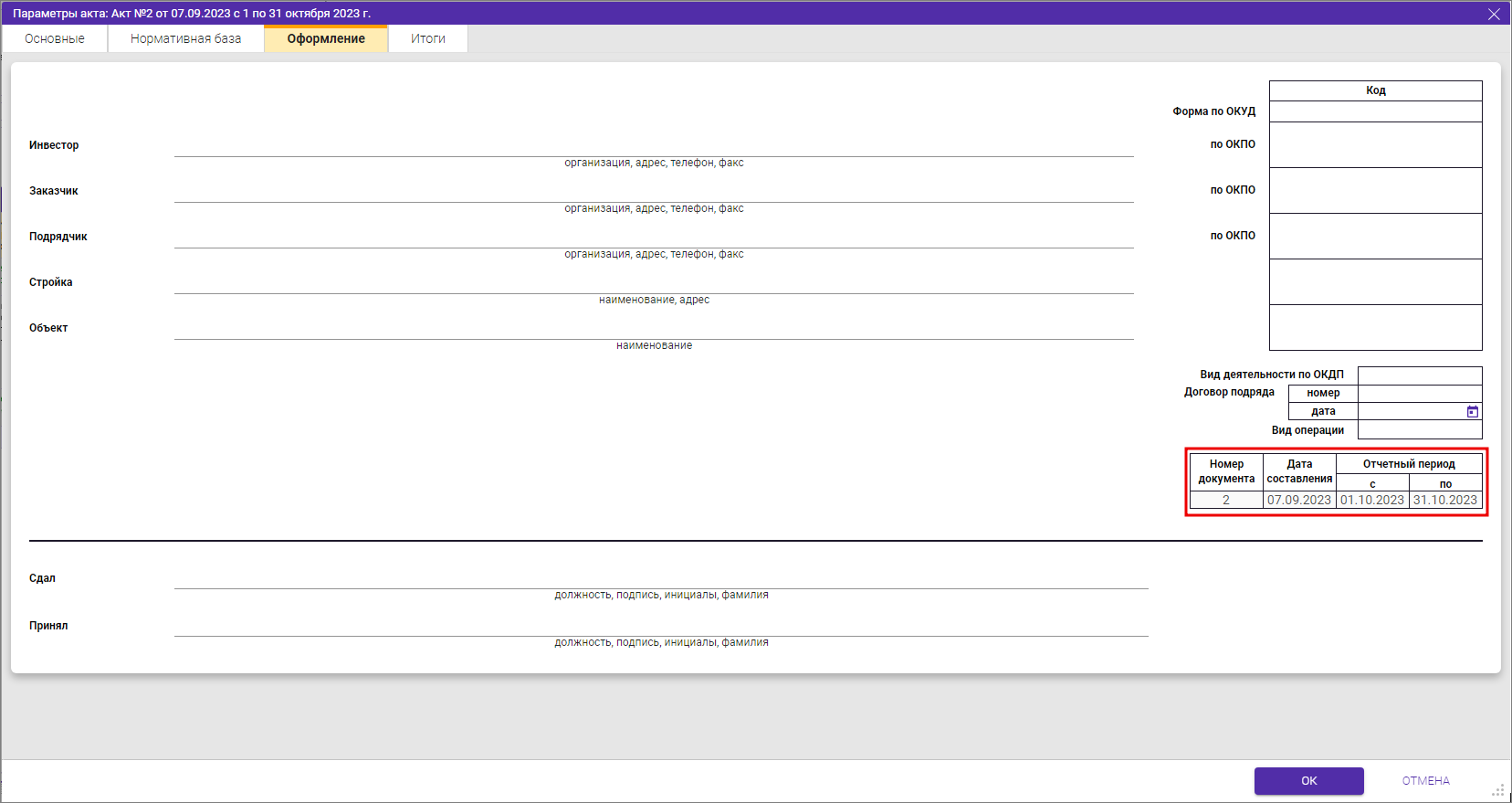
Пример. Был создан акт за январь 2023 года, заполнены поля Инвестор – Инвестор 1, Заказчик – Заказчик 1, Подрядчик – Подрядчик 1, Стройка, Объект, Сдал, Принял.
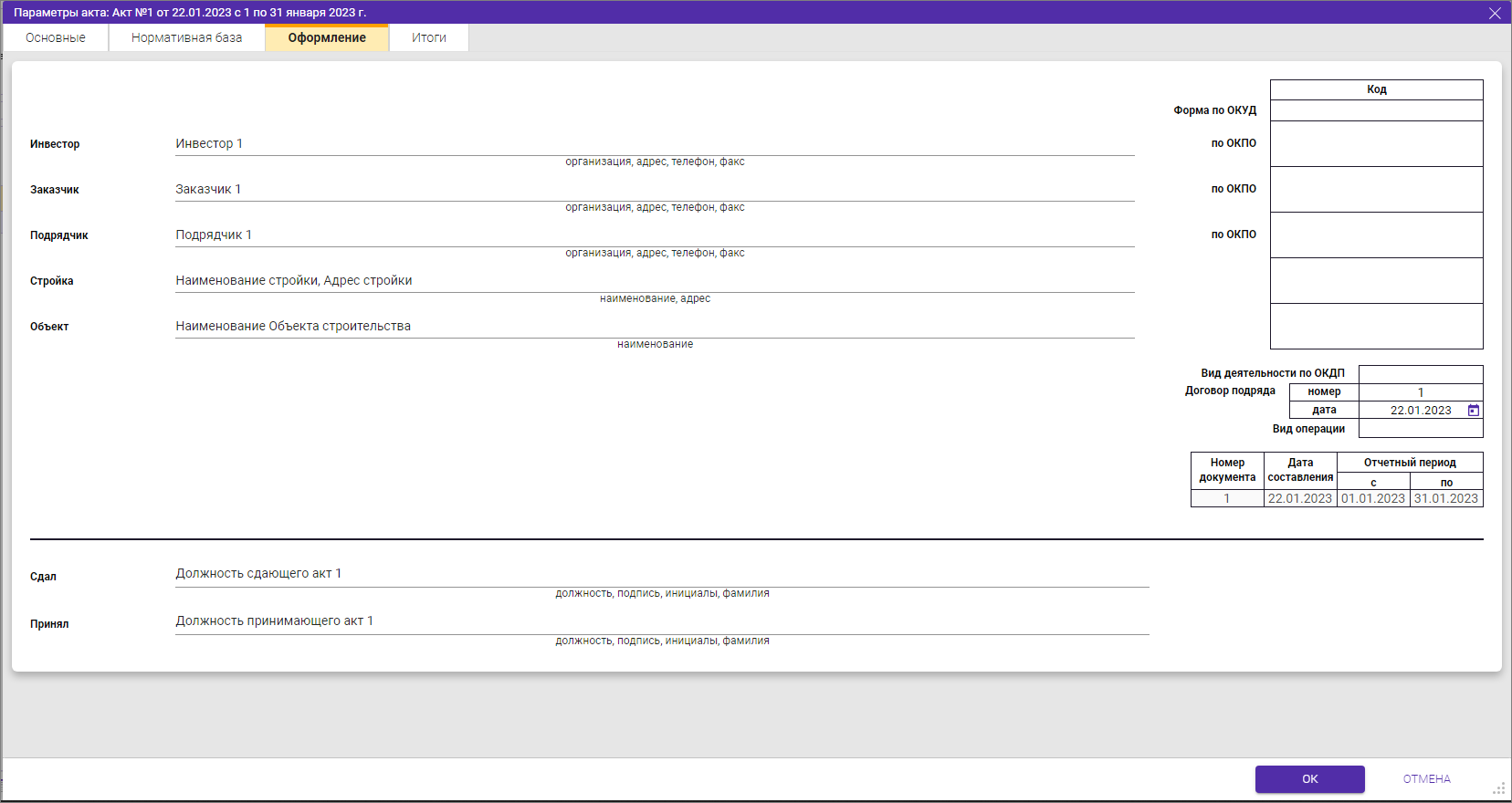
Создается новый акт – ему автоматически присвоится месяц февраль 2023 года, поля Инвестор – Инвестор 1, Заказчик – Заказчик 1, Подрядчик – Подрядчик 1, Стройка, Объект, Сдал, Принял будут скопированы с предыдущего акта
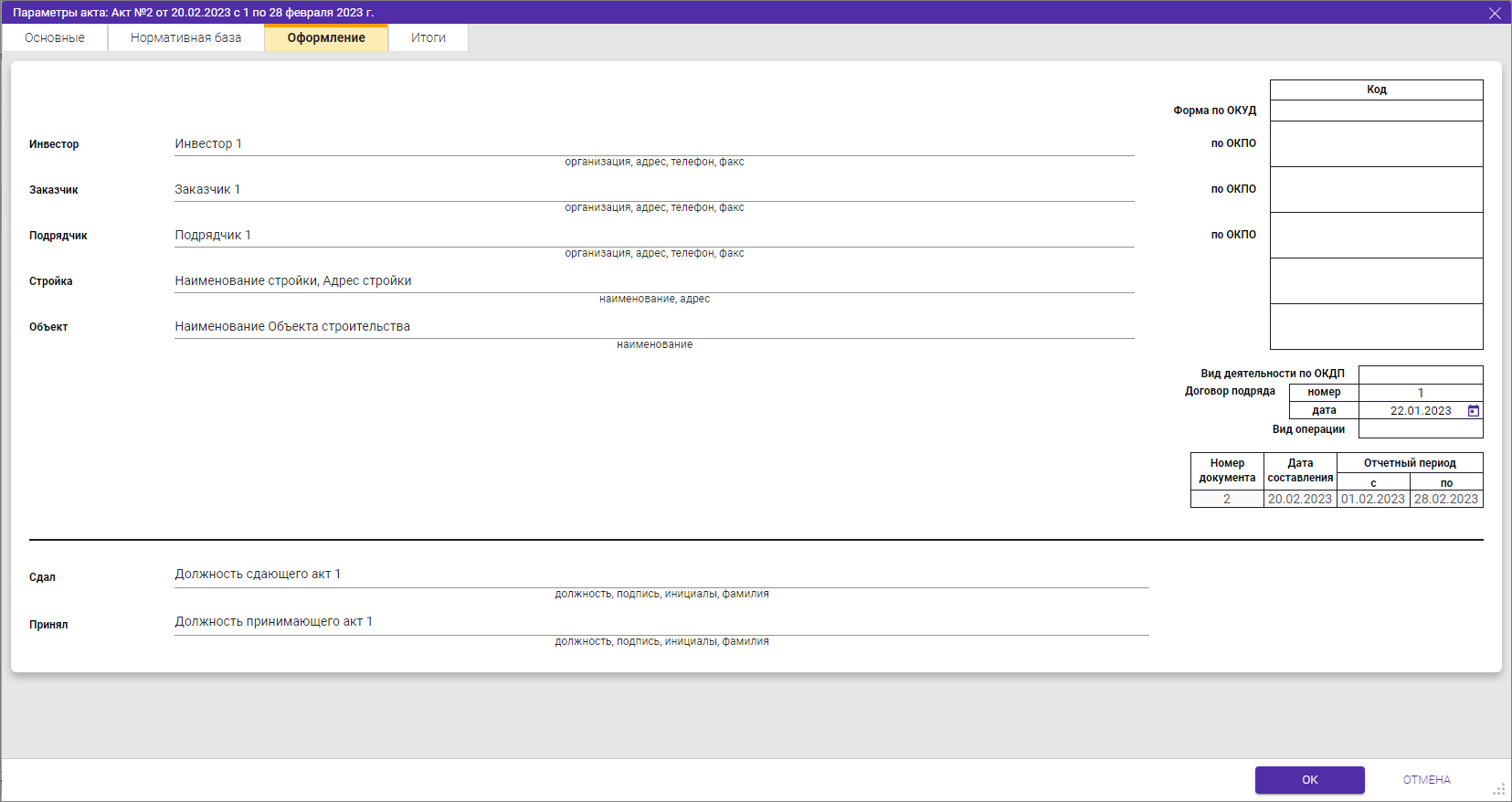
В параметрах акта за февраль на вкладке Оформление вручную изменено поле Подрядчик – Подрядчик 2
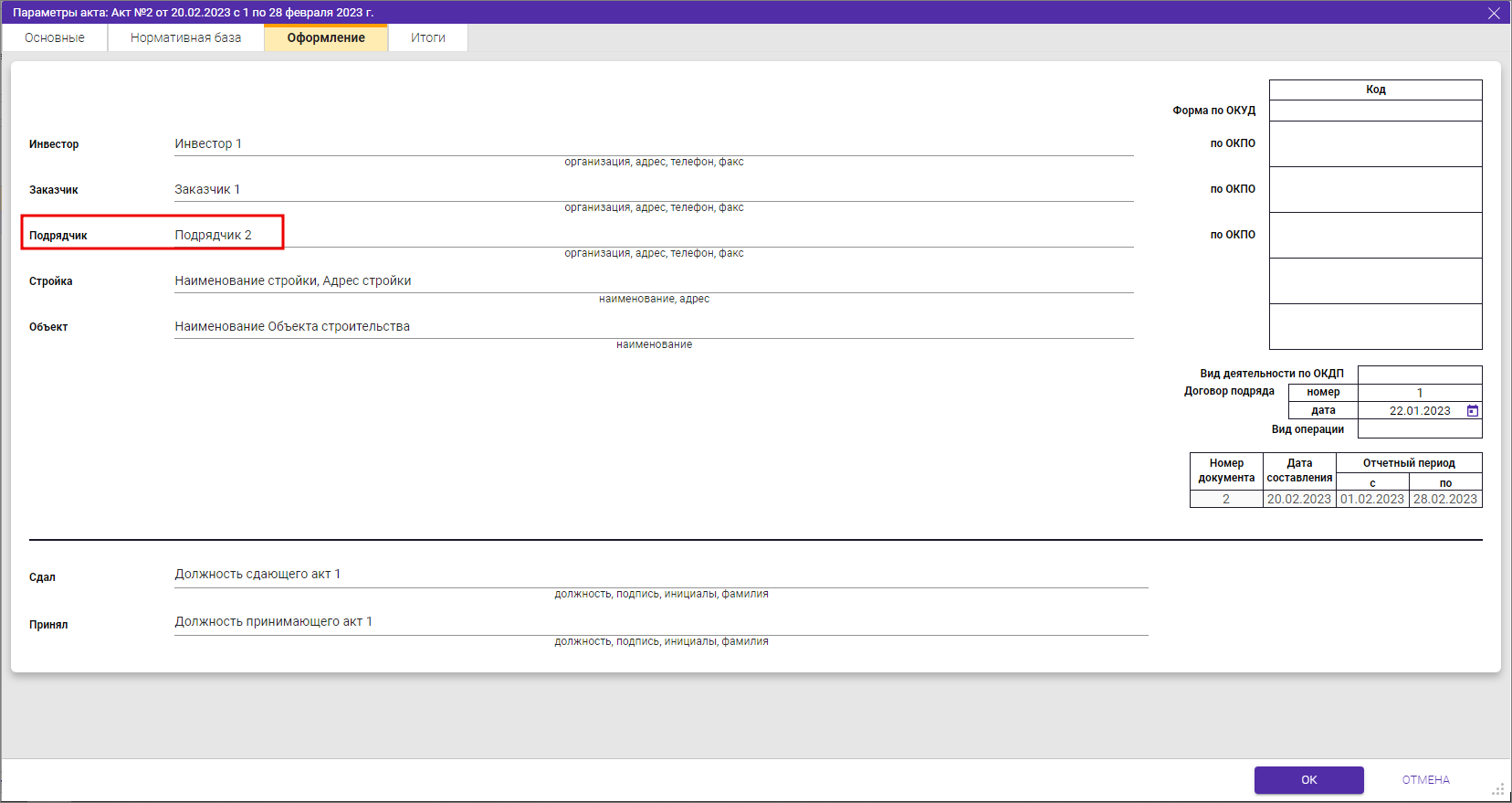
При создании нового акта, ему автоматически присвоится месяц март 2023 года, поля Инвестор – Инвестор 1, Заказчик – Заказчик 1, Подрядчик – Подрядчик 2, Стройка, Объект, Сдал, Принял будут скопированы с предыдущего за февраль
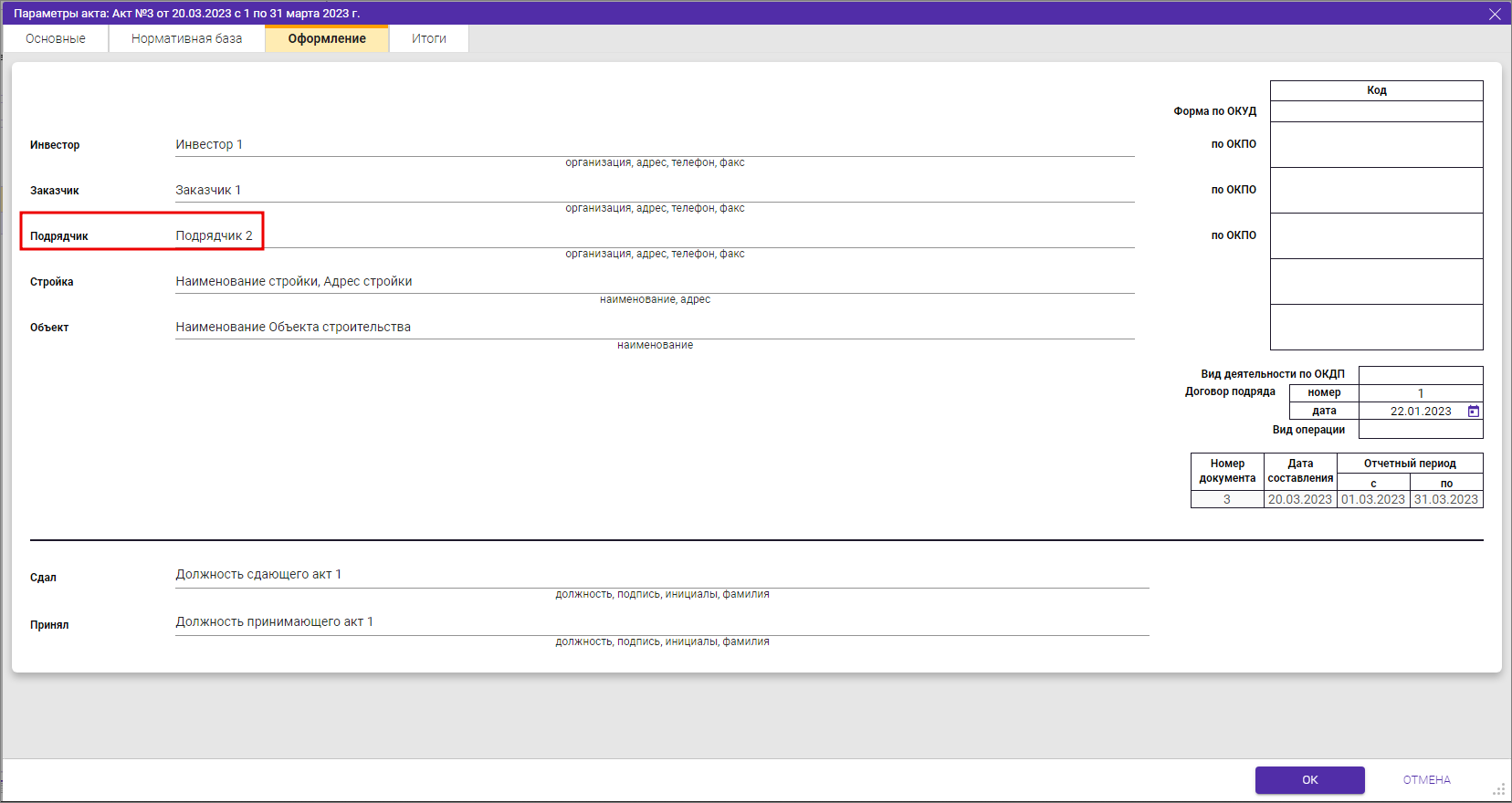
Переключение между актами
Переключение между актами производится в выпадающем меню Выбор акта
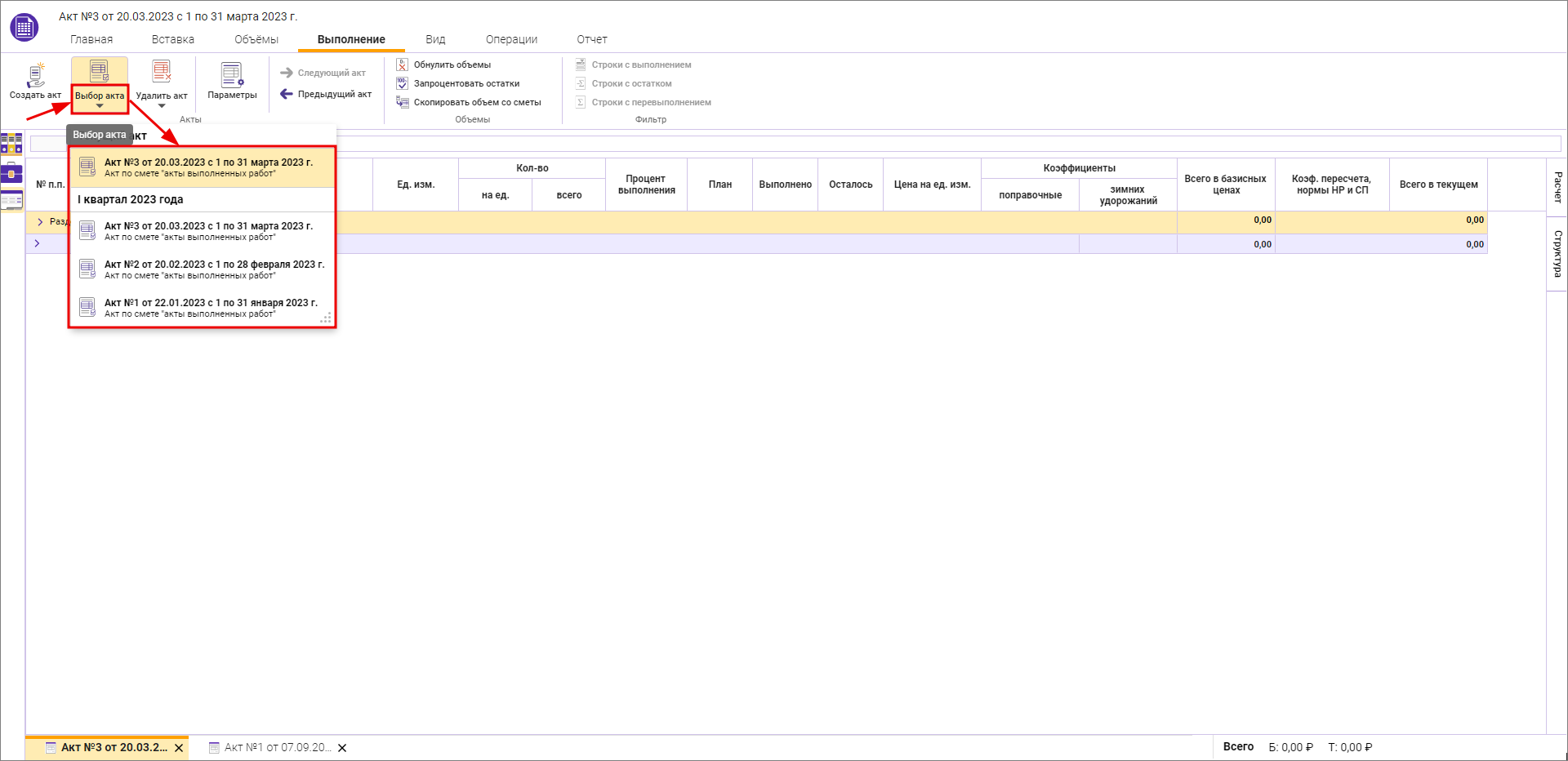
Для удобства список разделен на кварталы, и сортировка выстроена от большего к меньшему значению Номера акта, который заполнен (автоматически) на вкладке Основные.
Перемещение между соседними актами возможно с помощью кнопок Следующий акт и Предыдущий акт, находящихся на панели инструментов
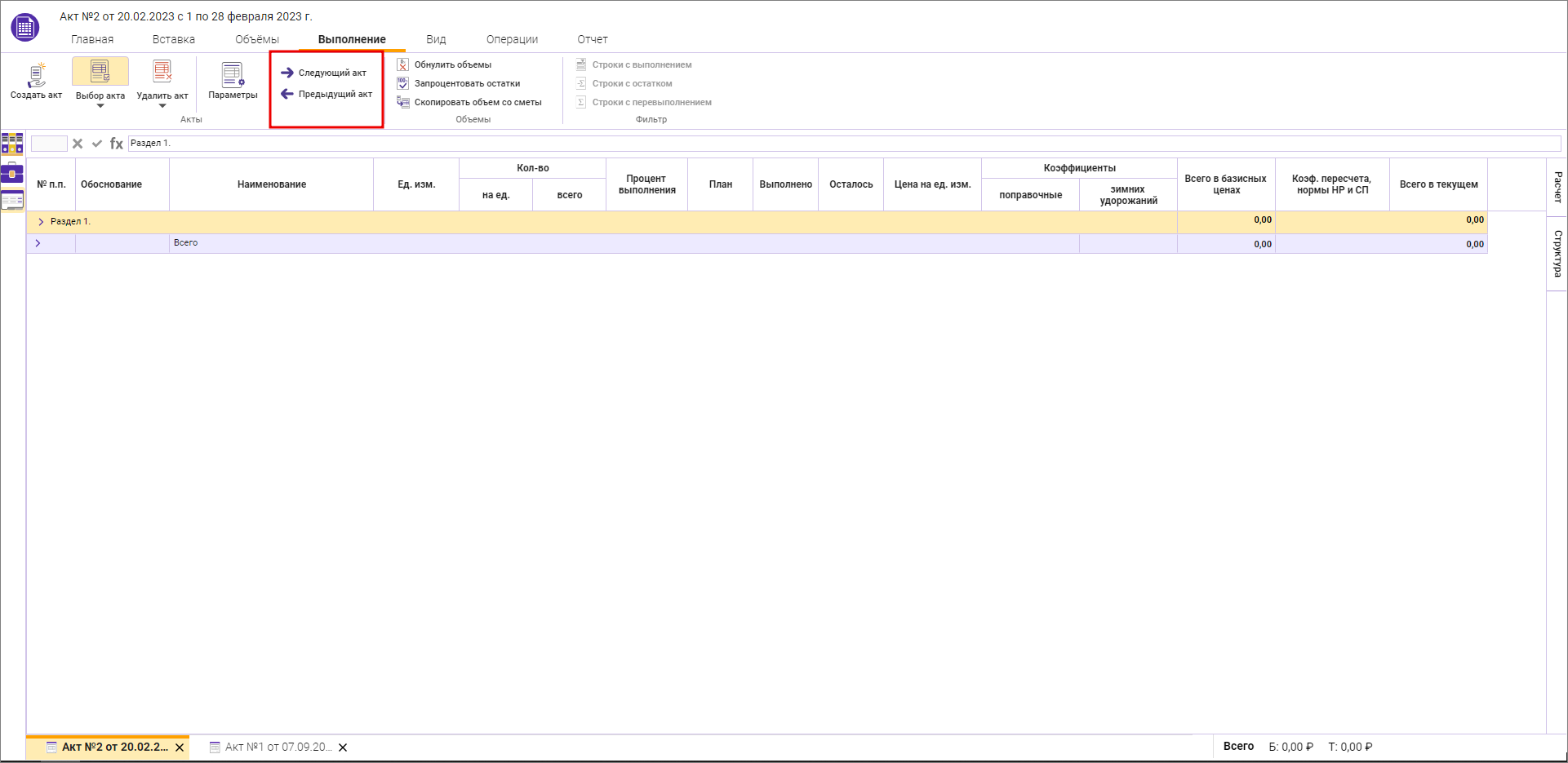
Во втором и последующих актах столбцы Выполнено и Осталось рассчитываются на основании предыдущих актов.
Изменение даты (месяца, года) акта
Изменение даты возможно только для актов, в которых еще не было выполнения
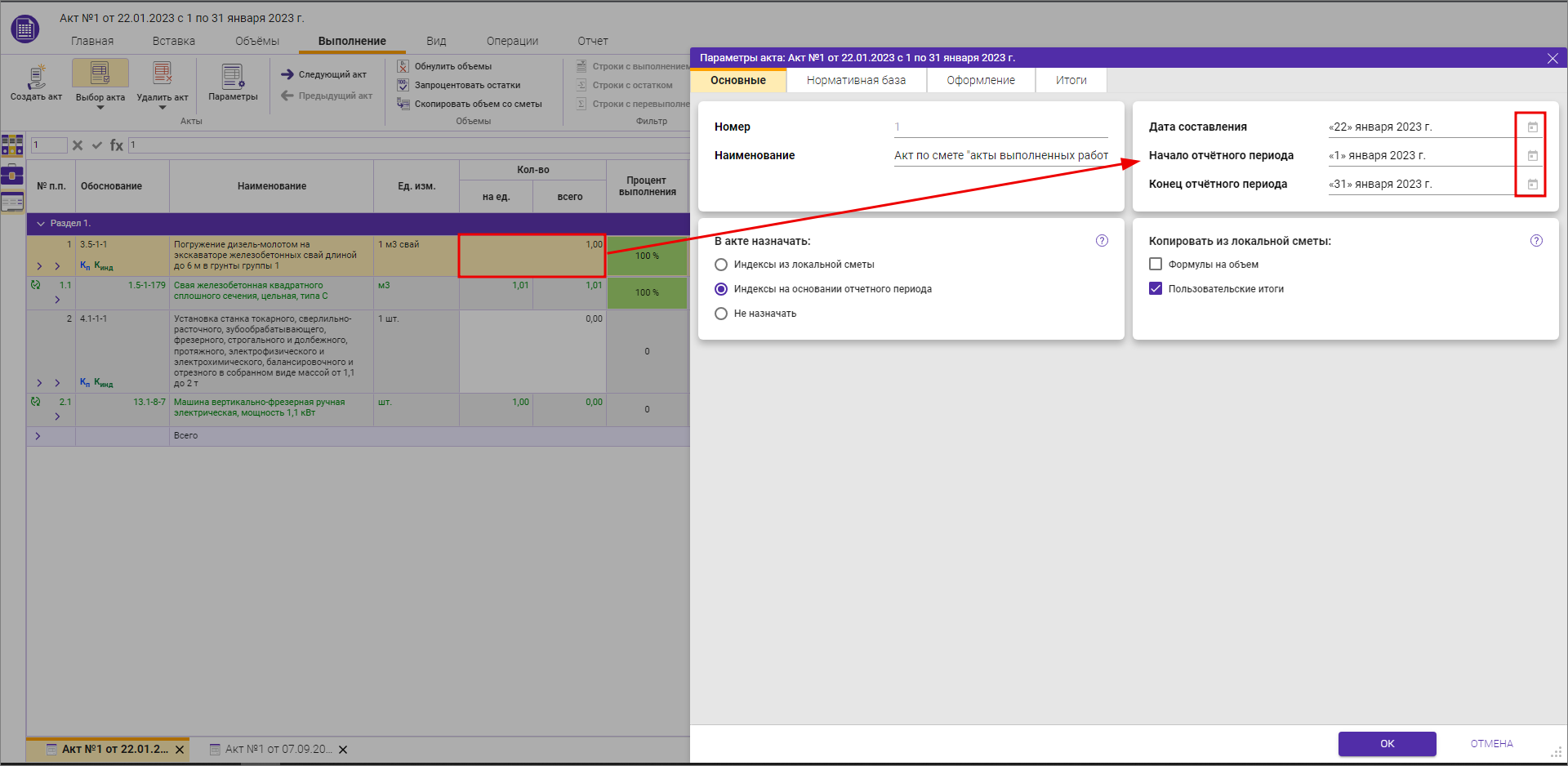
При изменении даты акта на вкладке Основные у него изменяются соответствующие поля на вкладке Оформление, изменяется его порядок в выпадающих списках Выбор акта, Удаление акта.
Обратите внимание. Сборники индексов для новой даты необходимо задать вручную.
Создание актов в одном временном периоде (например, для разных подрядчиков)
При задании даты у актов в одном временном периоде, порядок актов определяется на основании Номера акта с вкладки Основные.
Порядок актов используется в выпадающем списке Выбор акта
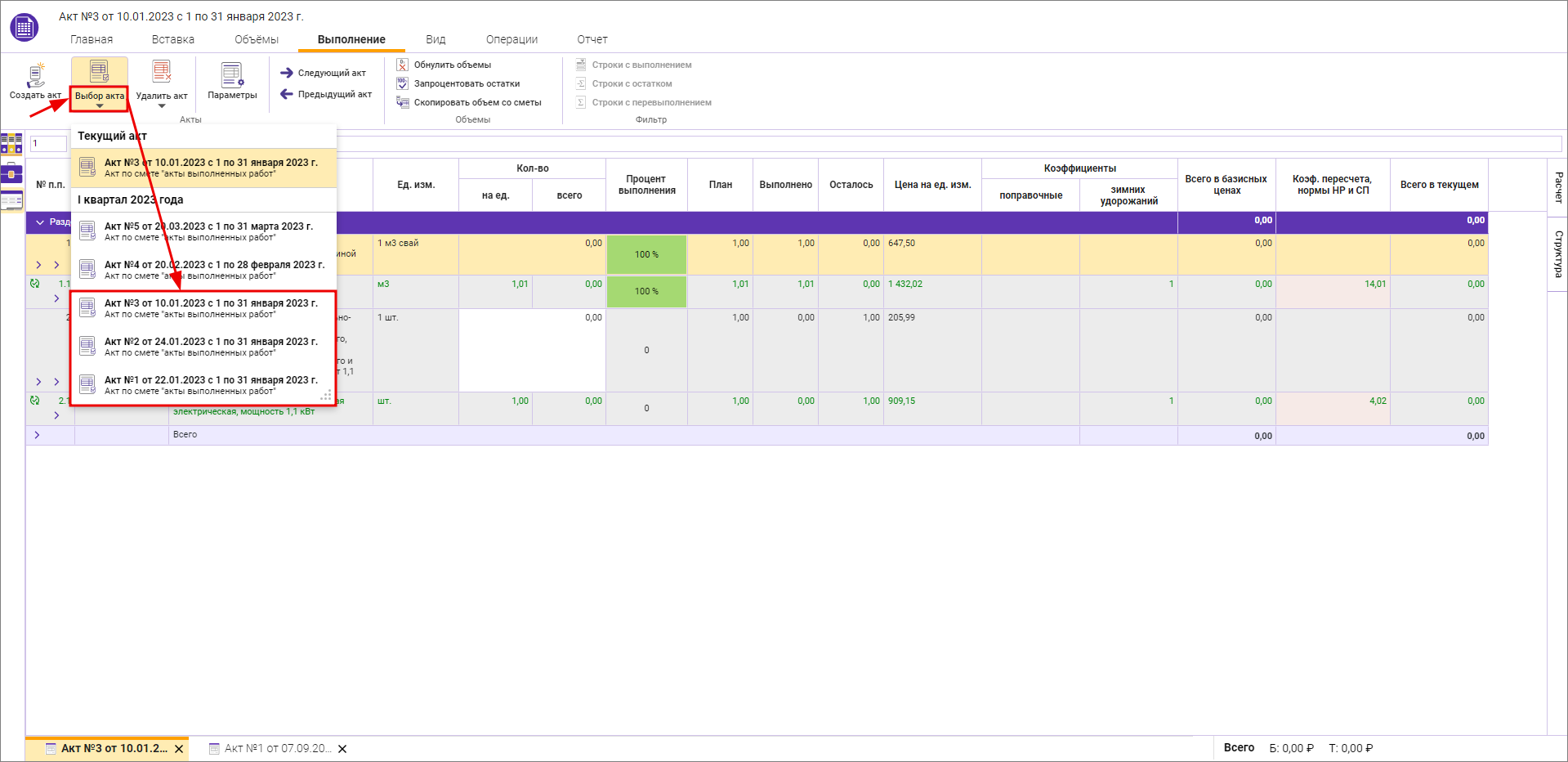
Удаление актов
Удаление текущего акта производится кнопкой Удалить акт 
При удалении акта, рабочая область переводится в режим Сметы
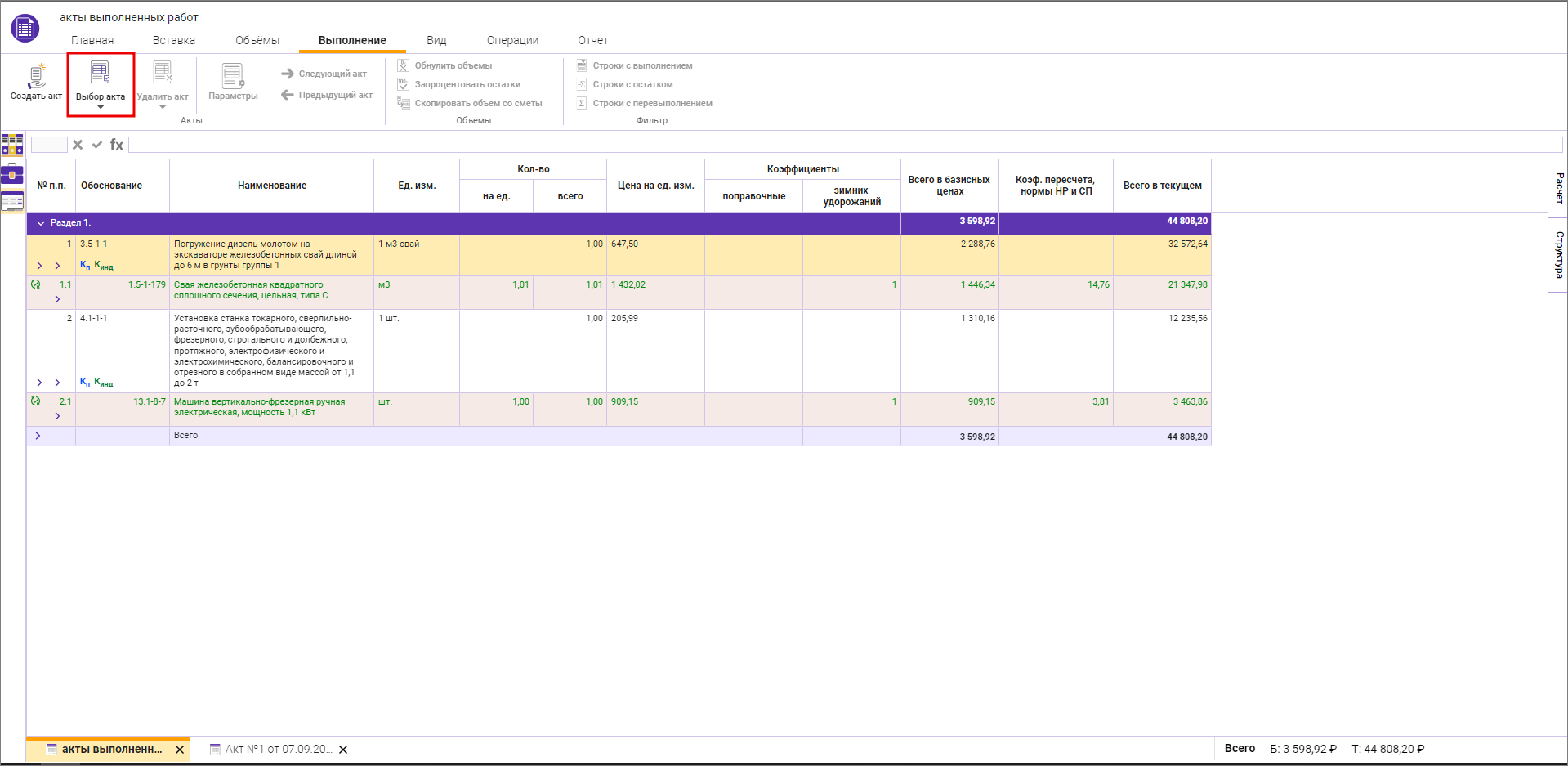
Если необходимо удалить другой акт, переключитесь на него и удалите.
Для удаления всех актов за месяц или всех актов, выберите необходимый вариант в выпадающем списке кнопки Удалить акт
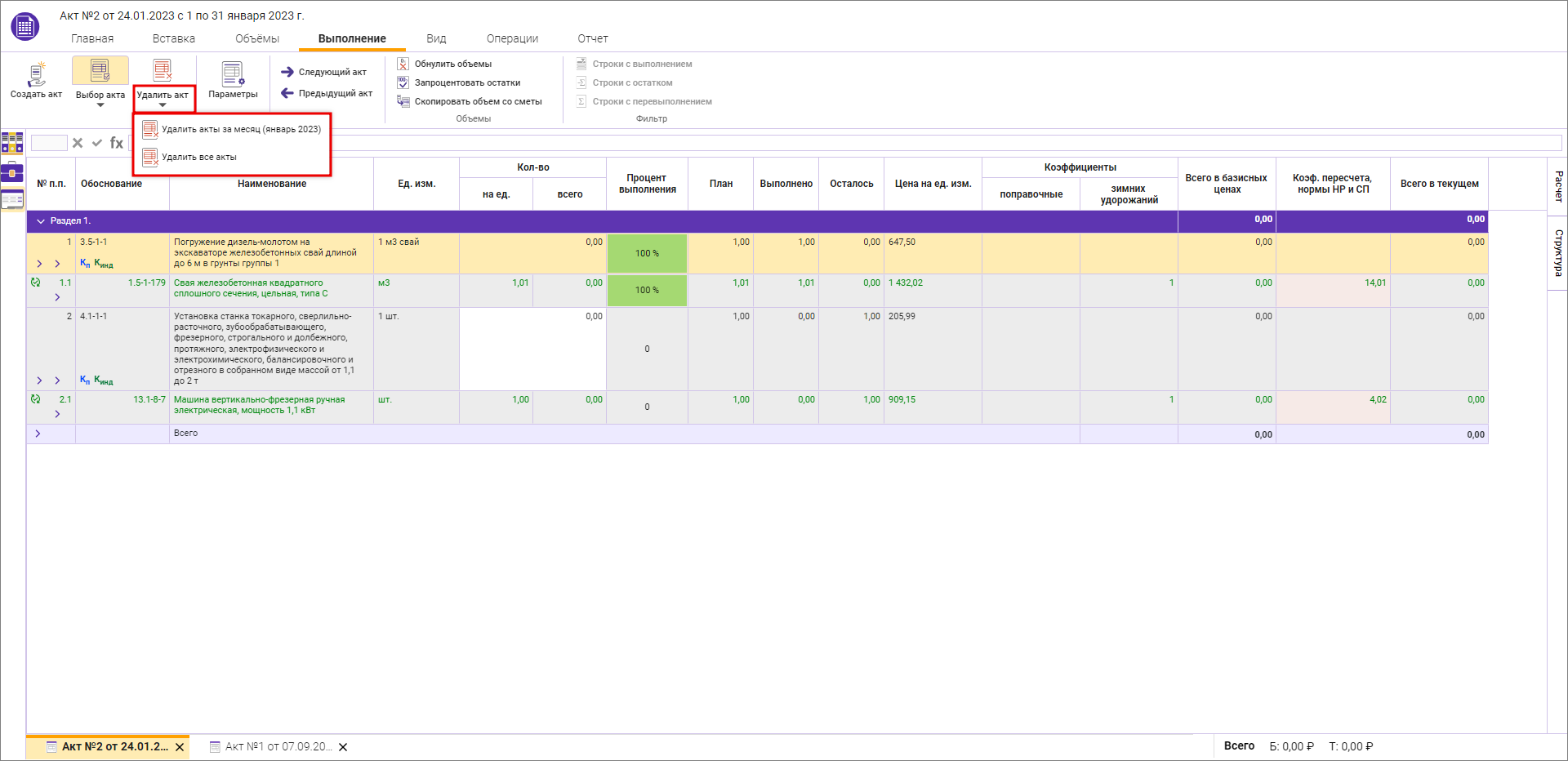
Редактирование сметы при наличии акта (актов)
Переключение из режима акта в режим сметы
Для переключения в режим сметы необходимо кнопку Выбор акта перевести в неактивное состояние 
Далее описаны операции произведенные в режиме сметы и влияние их на созданные ранее акты выполненных работ.
Добавление новой сметной строки
При добавлении сметной строки, строка добавляется следующей после выделенной строки, но имеет номер, следующий за последней строкой в смете
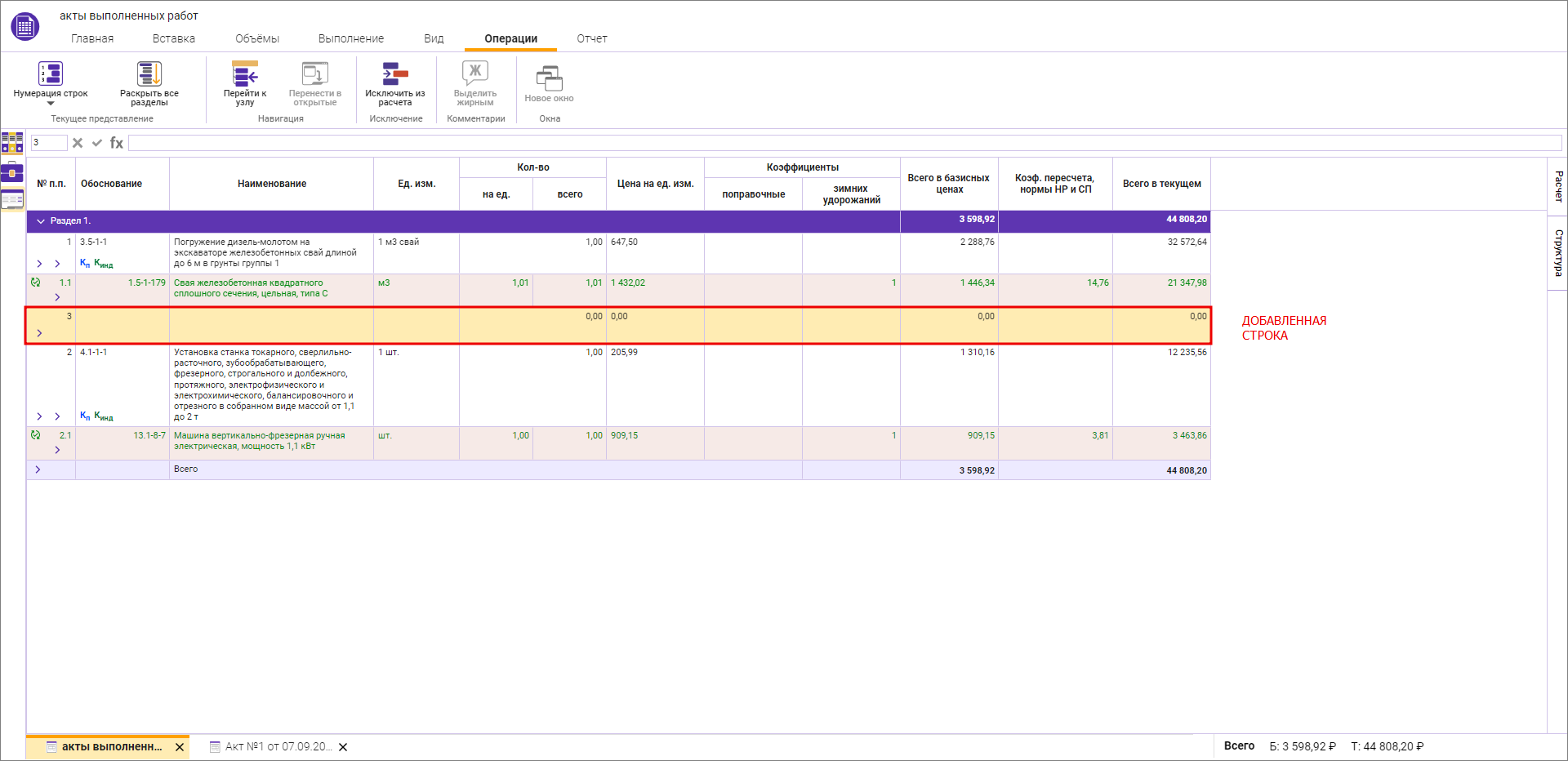
Пример. В смете есть две строки. Новая строка добавляется после строки №1 и имеет номер №3
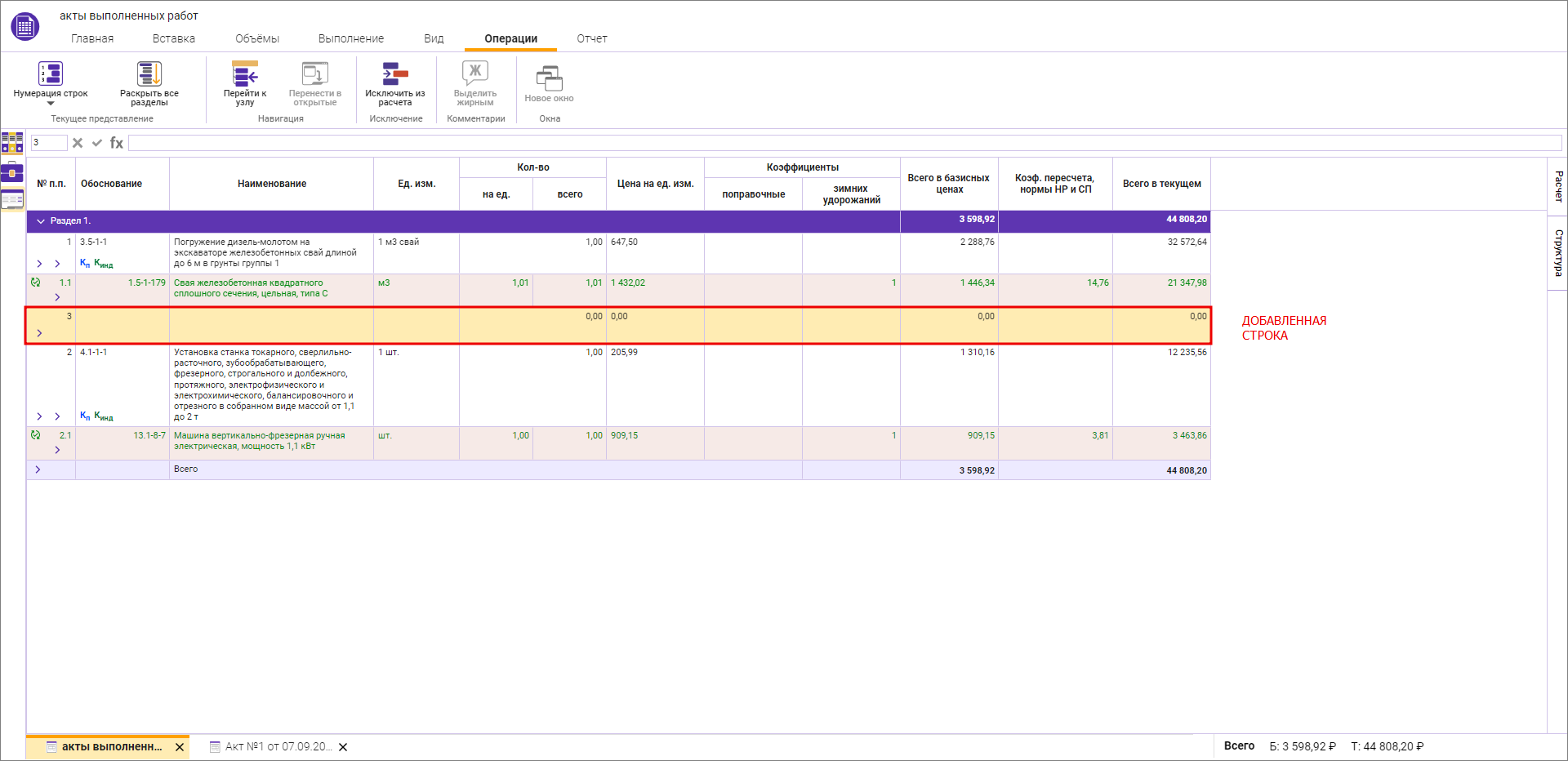
Строка появляется во всех созданных ранее актах
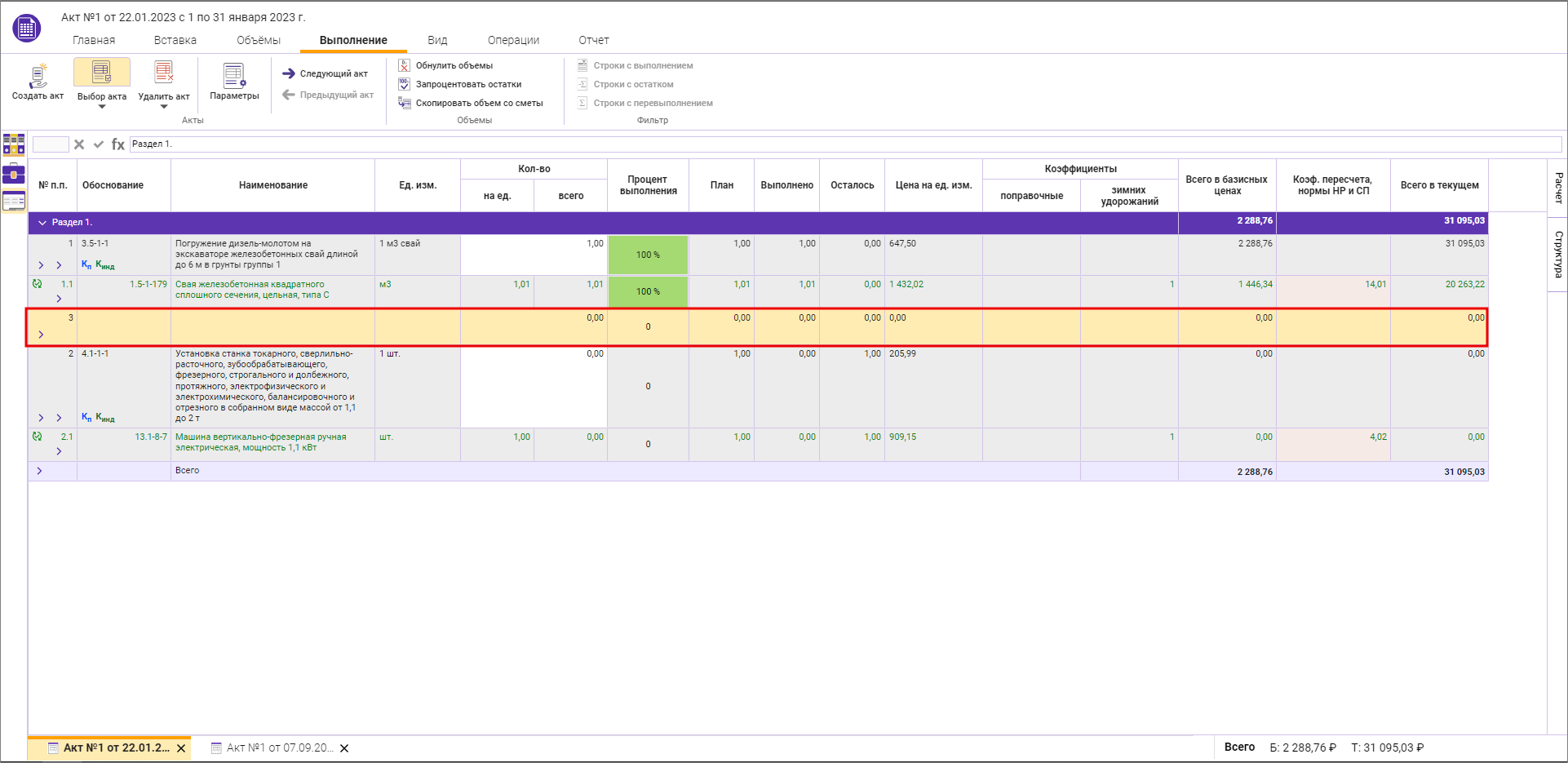
Для добавленной строки есть возможность внесения объема выполненной работы в любом из актов.
При отмене действия добавления строки – строка удаляется из всех актов.
Изменение нумерации и перемещение строк
Для включения автоматической нумерации в смете необходимо включить режим на вкладке Операции - Нумерация строк
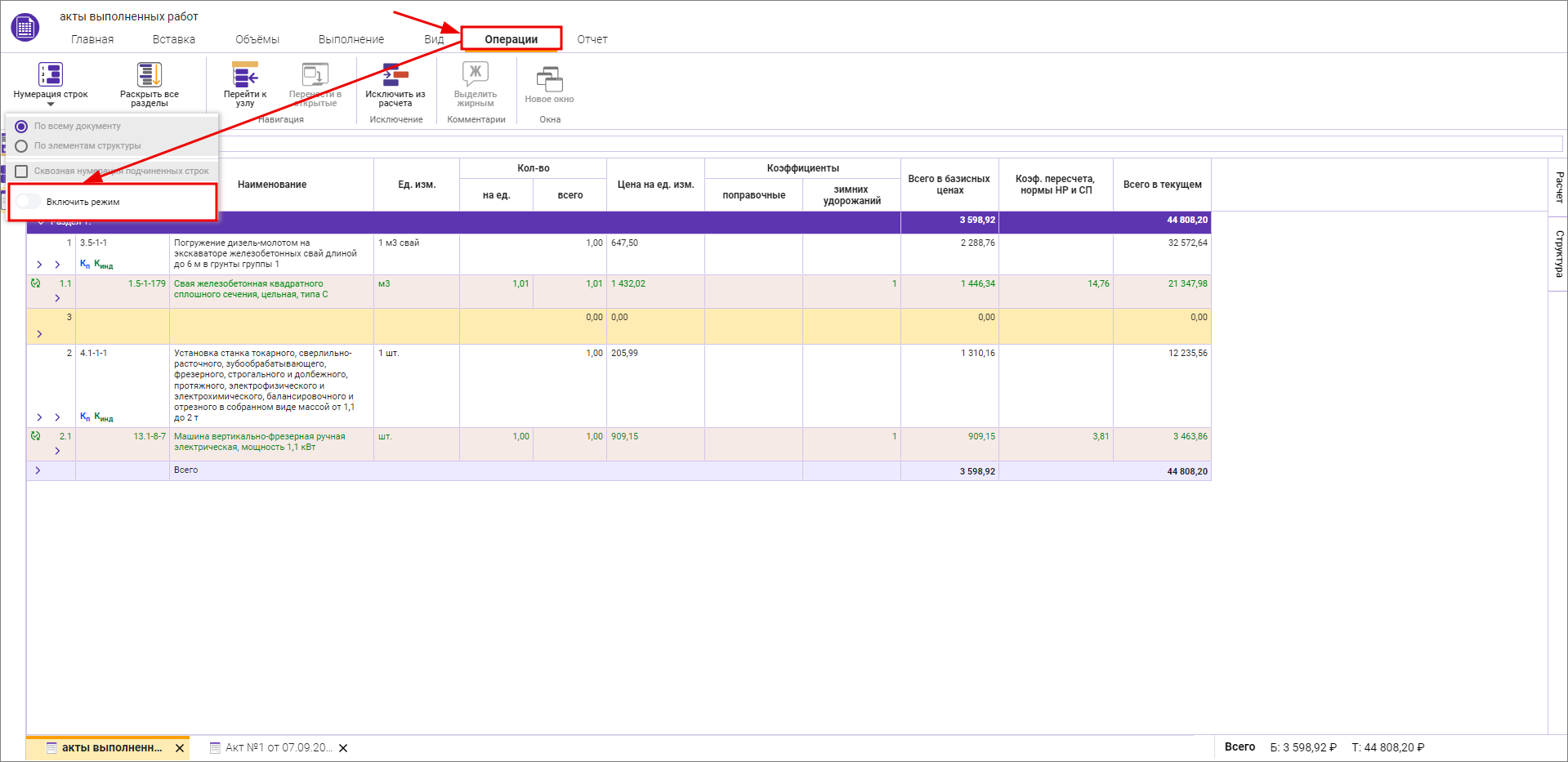
При изменении нумерации строк в смете изменение нумерации производится во всех актах выполненных работ
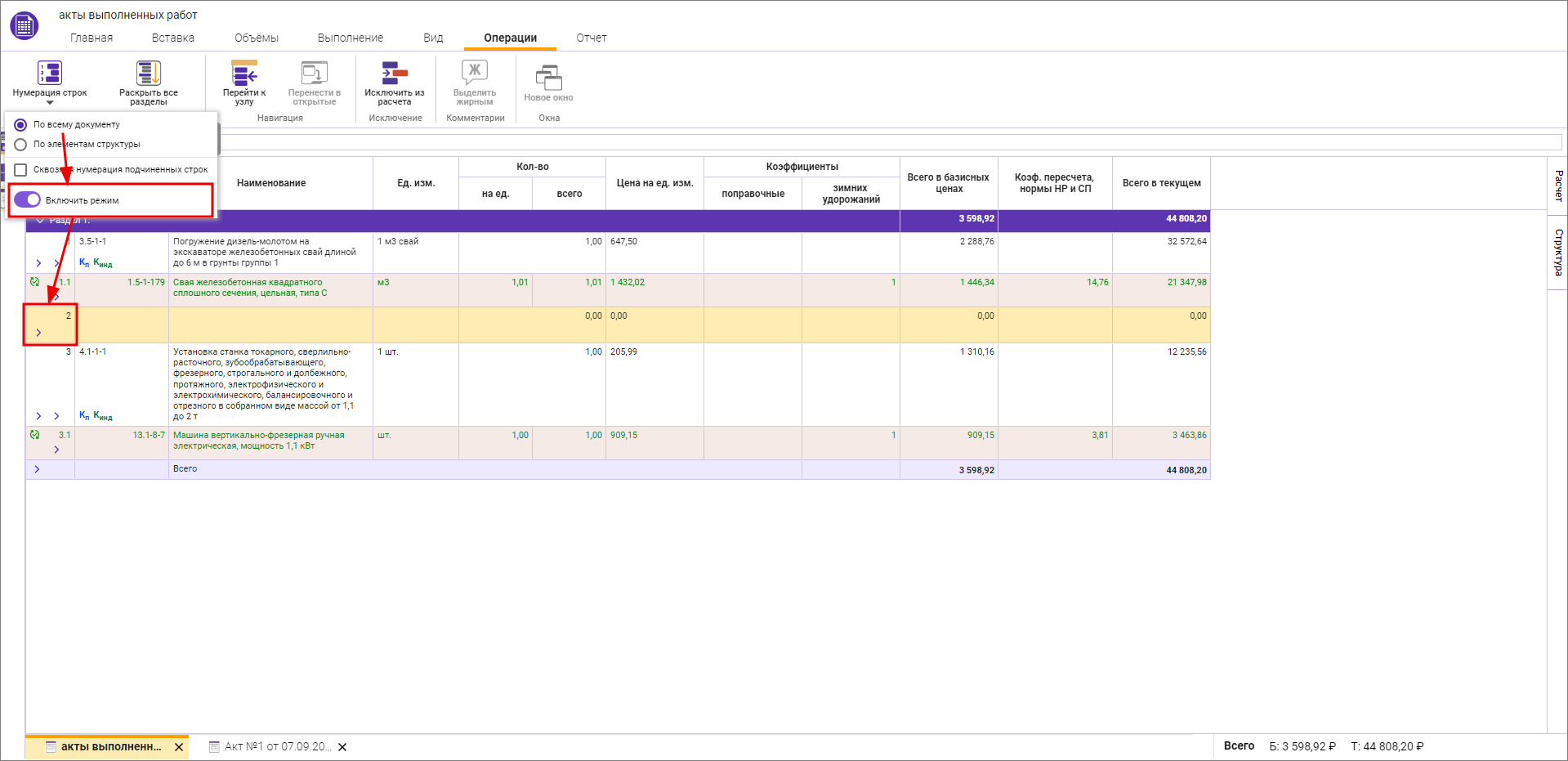
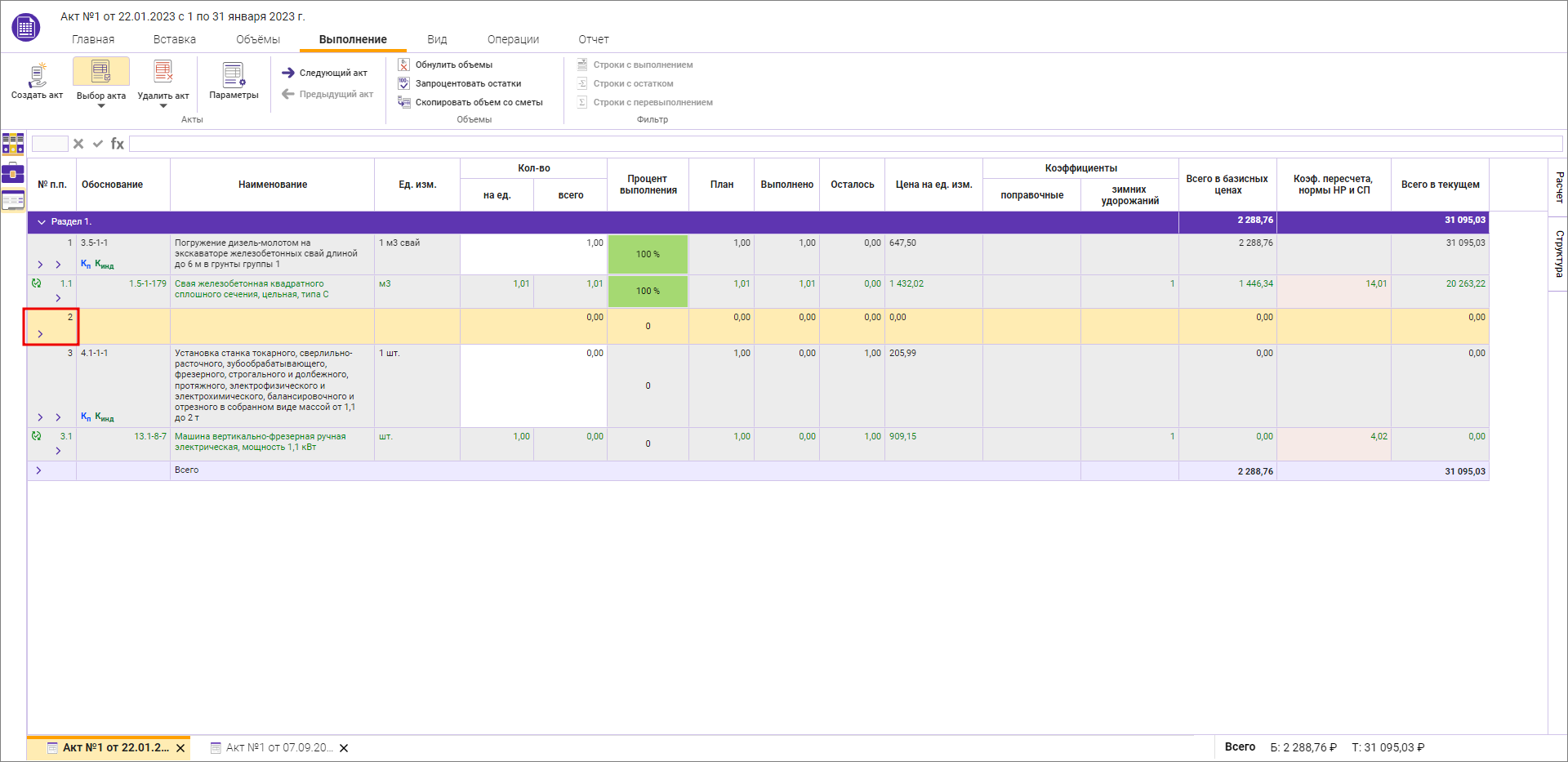
При перемещении строки в смете, строка перемещается во всех актах.
Изменение ценовых показателей строки (расценки, прайса)
Изменения в ценовых показателях сметной строки (в том числе для прайсовых позиций) распространяются во все акты
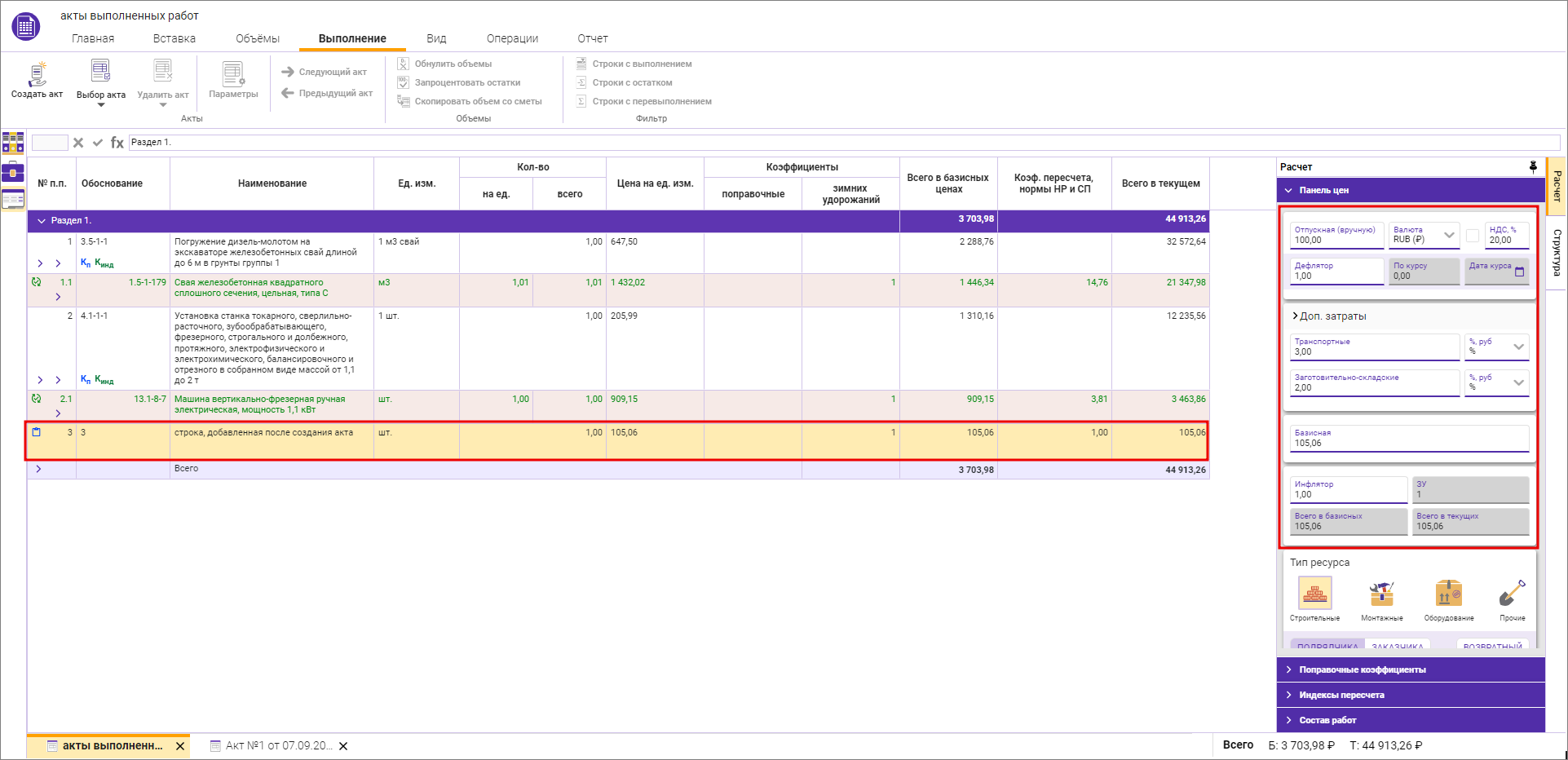
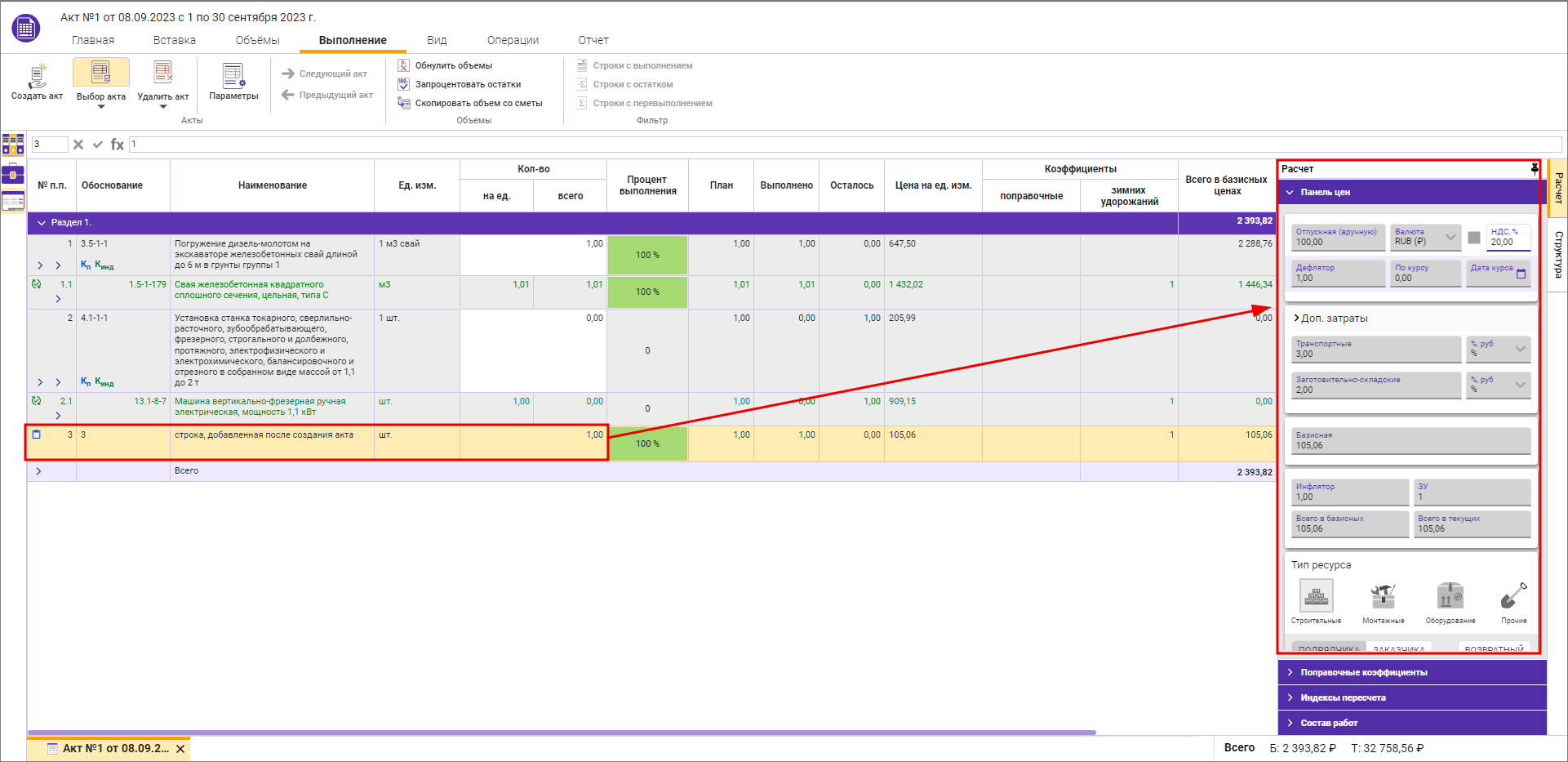
При изменении стоимостных показателей в строках, у которых уже было выполнение, производится автоматический пересчет сметы и актов.
Изменение ресурсной составляющей расценки
При изменении ресурсной составляющей расценки (удаление, замена на другой ресурс, разукрупнение группового ресурса, редактирование, удаление группового ресурса)
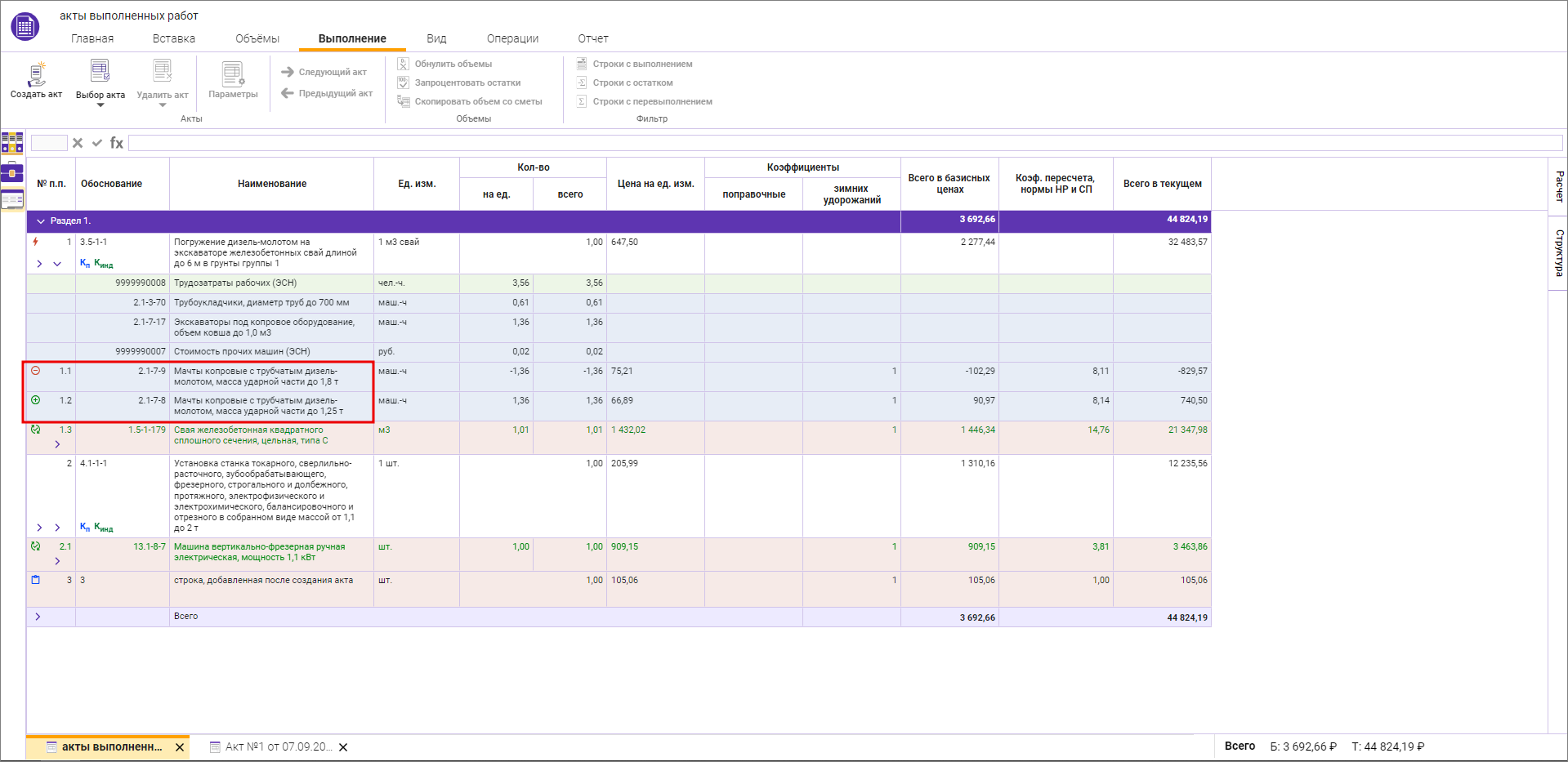
Соответствующее изменение производится во всех актах выполненных работ
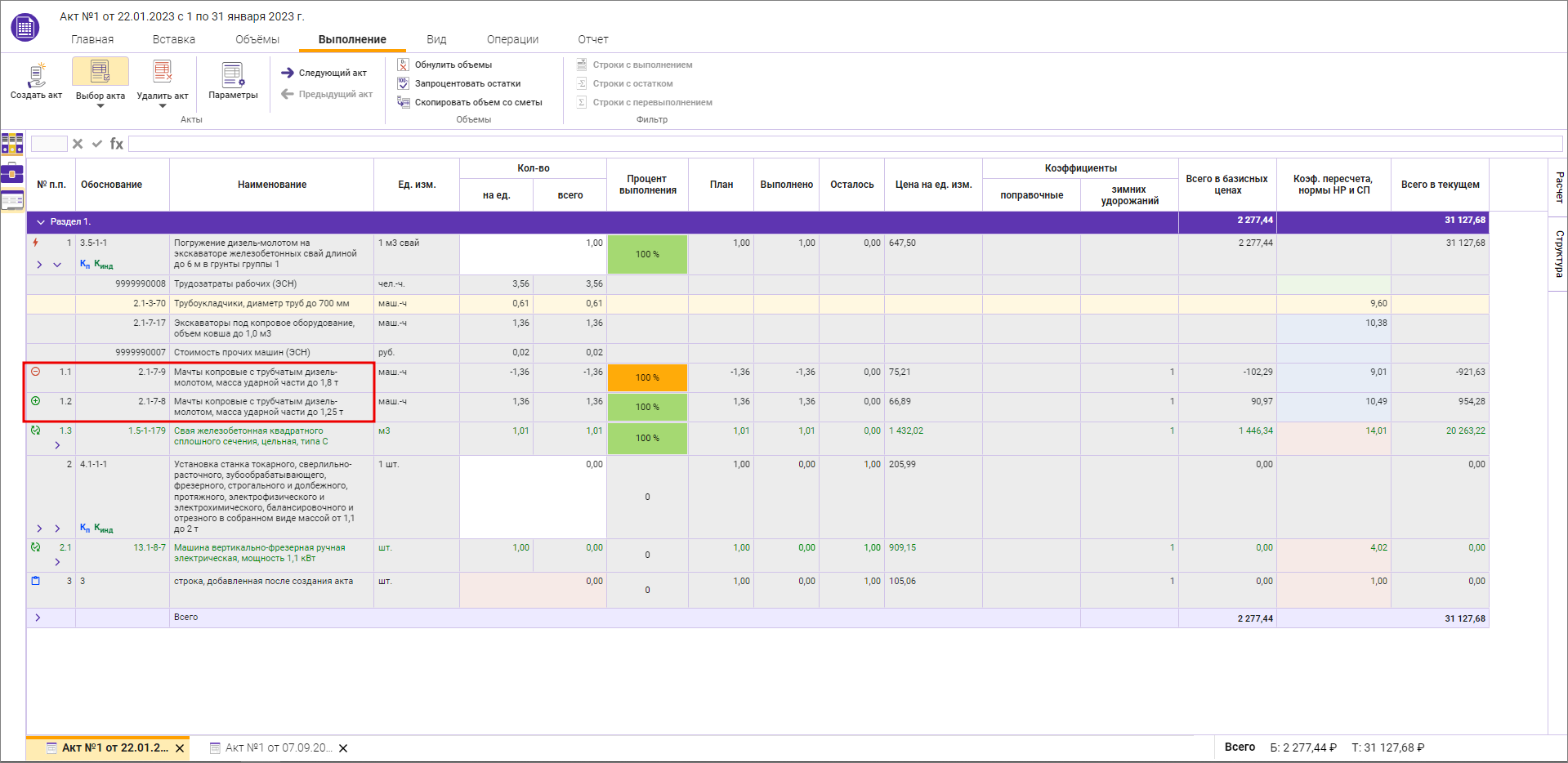
Процент выполнения для замененных/исключенных ресурсов выделен оранжевым цветом и визуально отзеркален (ячейка заполняется справа налево)
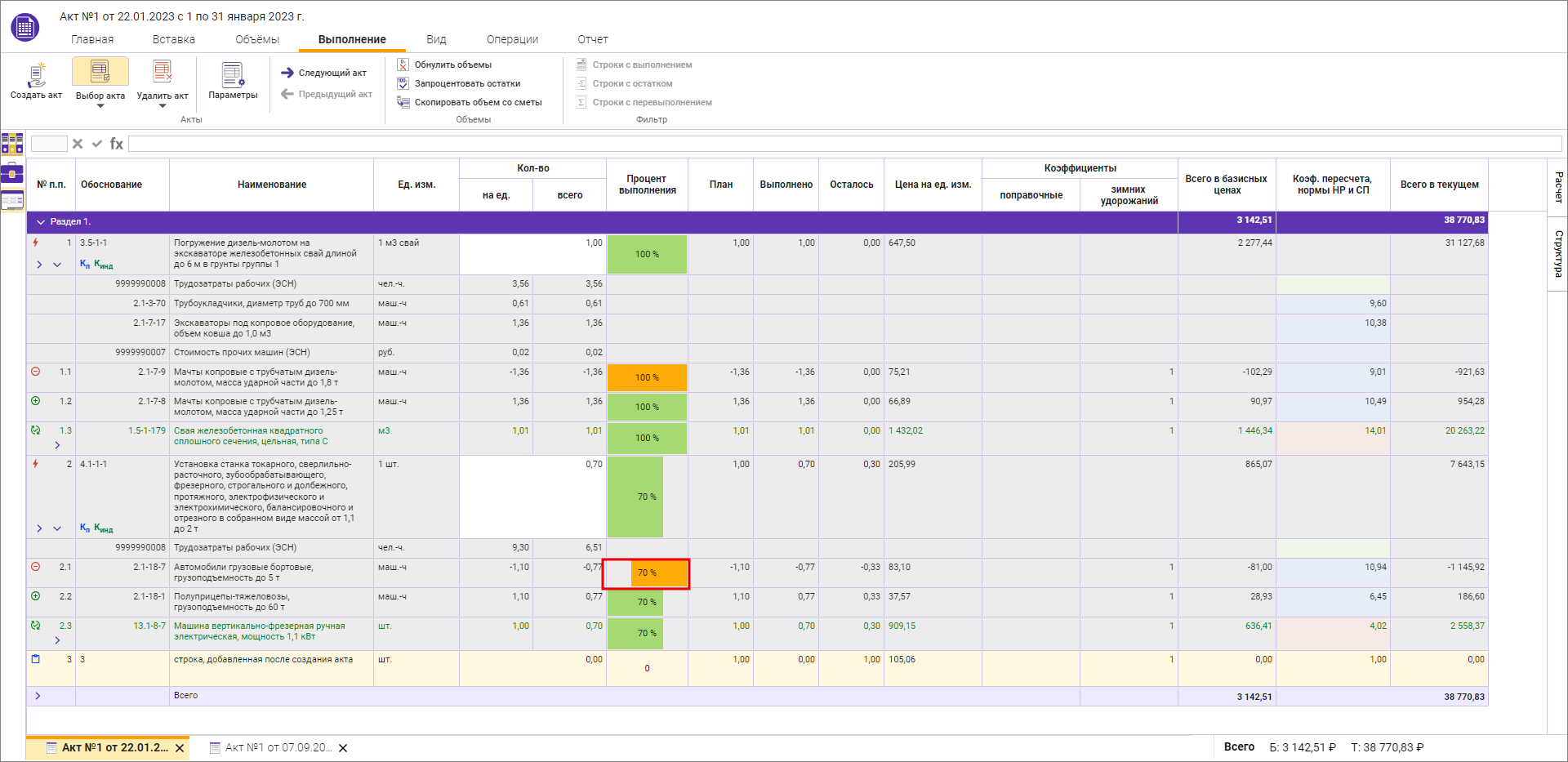
Замена расценки (перевызов)
При замене расценки на другую расценку (или расценку из другой нормативной базы/дополнения) производится обнуление ее объема в смете и соответствующая замена расценки во всех актах с обнулением объемов выполнения во всех актах.
Пример. В смете будет произведена замена строки №1 с расценкой 3.5-1-1 и количеством 1, единицей измерения – 1 м3 свай, выполнение - 100%
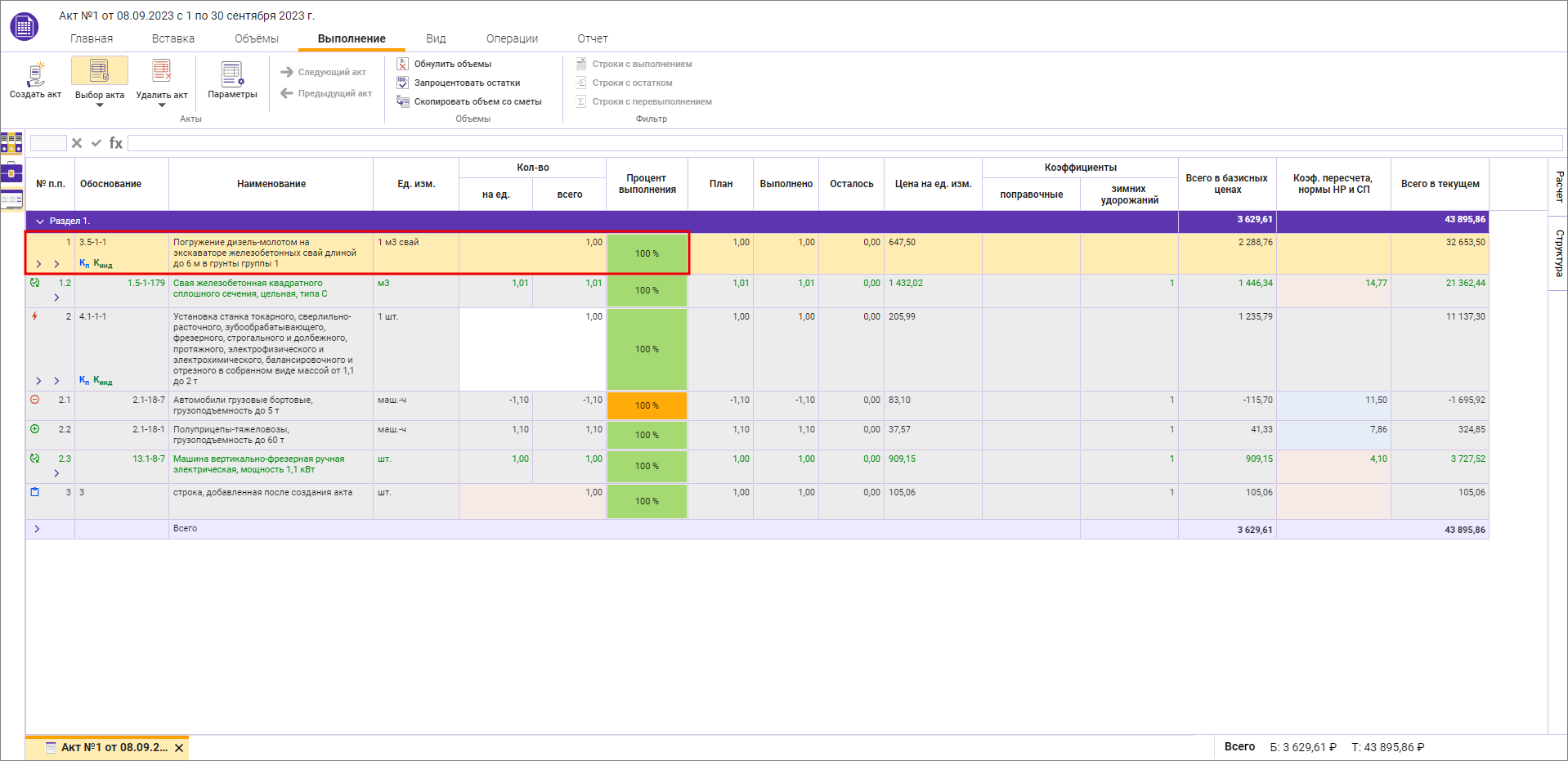
Произведена замена обоснования на 3.8-1-1 и перевызов норматива из базы. Объем расценки был обнулен автоматически и введен вручную
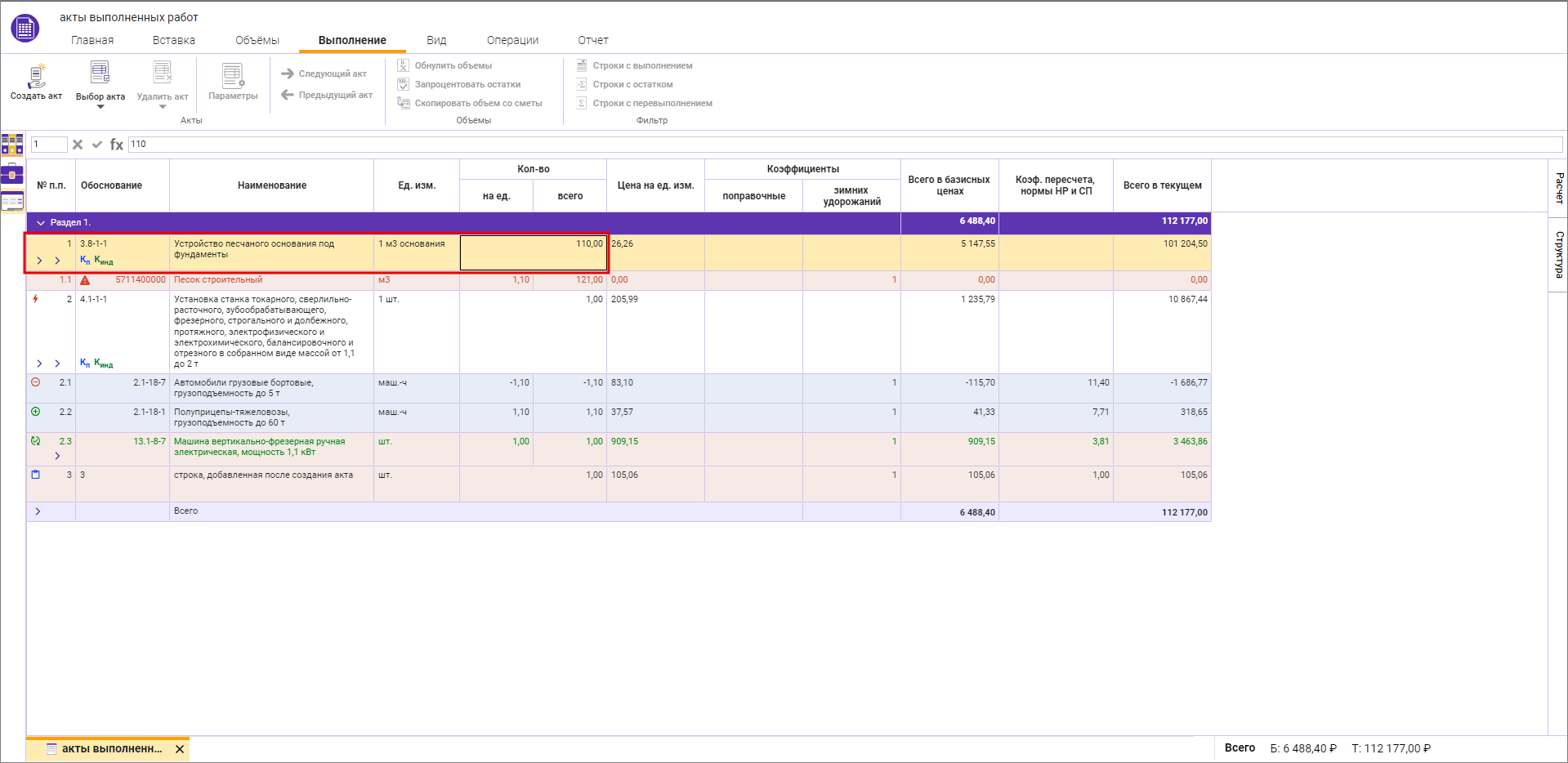
Во всех актах произведена замена строки №1 с обнулением выполнения по строке
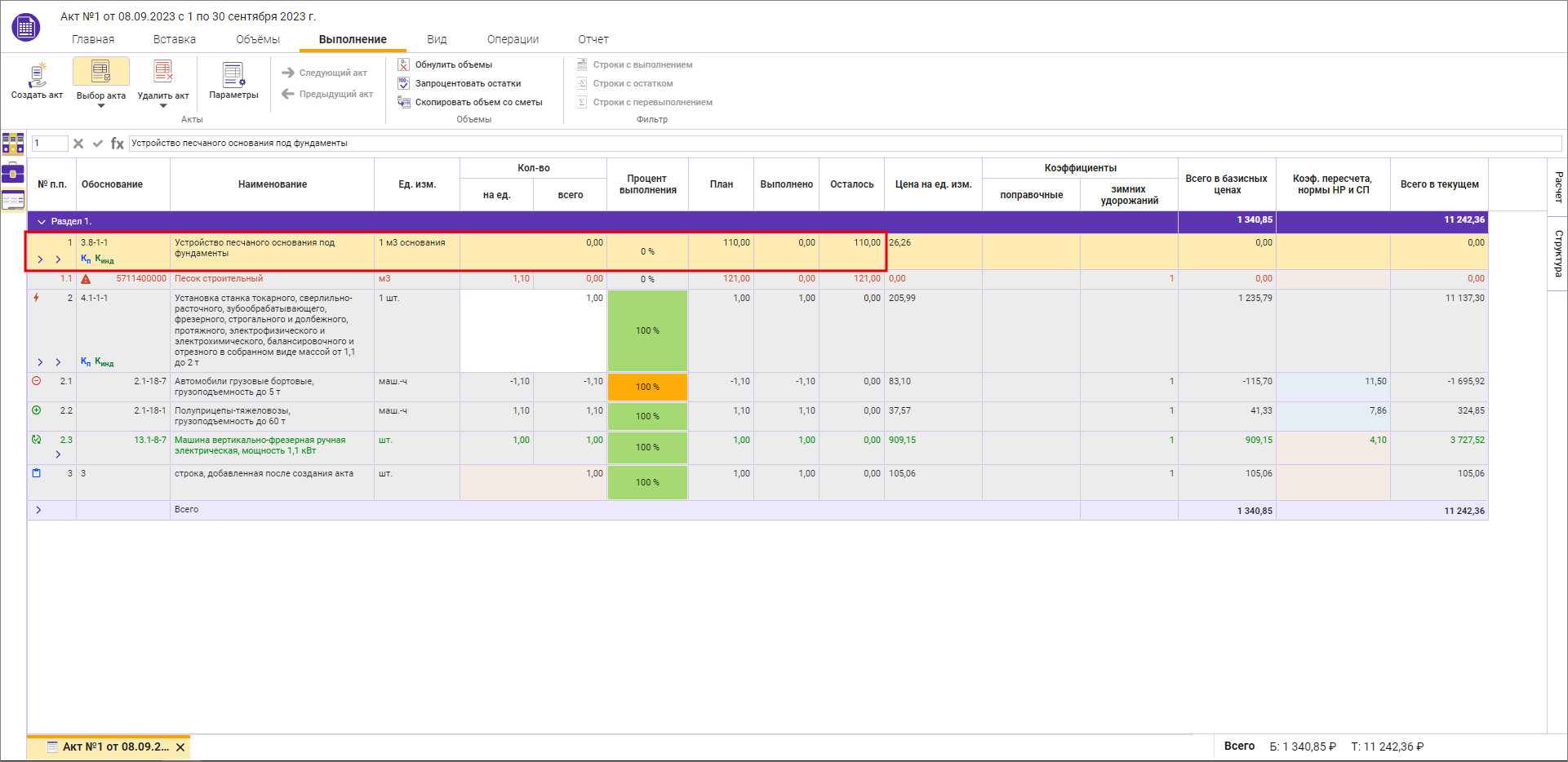
Изменение объема
Операции по изменению объема без изменения объемов выполнения и пересчета стоимости
При изменении объема в смете вручную (в том числе формулой), точности округления объема, изменение объема множителем в смете производится аналогичное изменение Планового объема во всех актах, пересчет Процента выполнения, без изменения объемов выполнения и пересчета стоимости во всех актах.
Изменение объема вводом процента выполнения с пересчетом стоимости
При изменении объема в смете с помощью применением коэффициента кратности производится аналогичное изменение в объемах выполнения, Планового объема, Выполнено, Осталось во всех актах с пересчетом стоимости во всех актах.
Исключение из расчета расценки или ресурса
При исключении расценки или ресурса в смете производится пересчет стоимости сметы
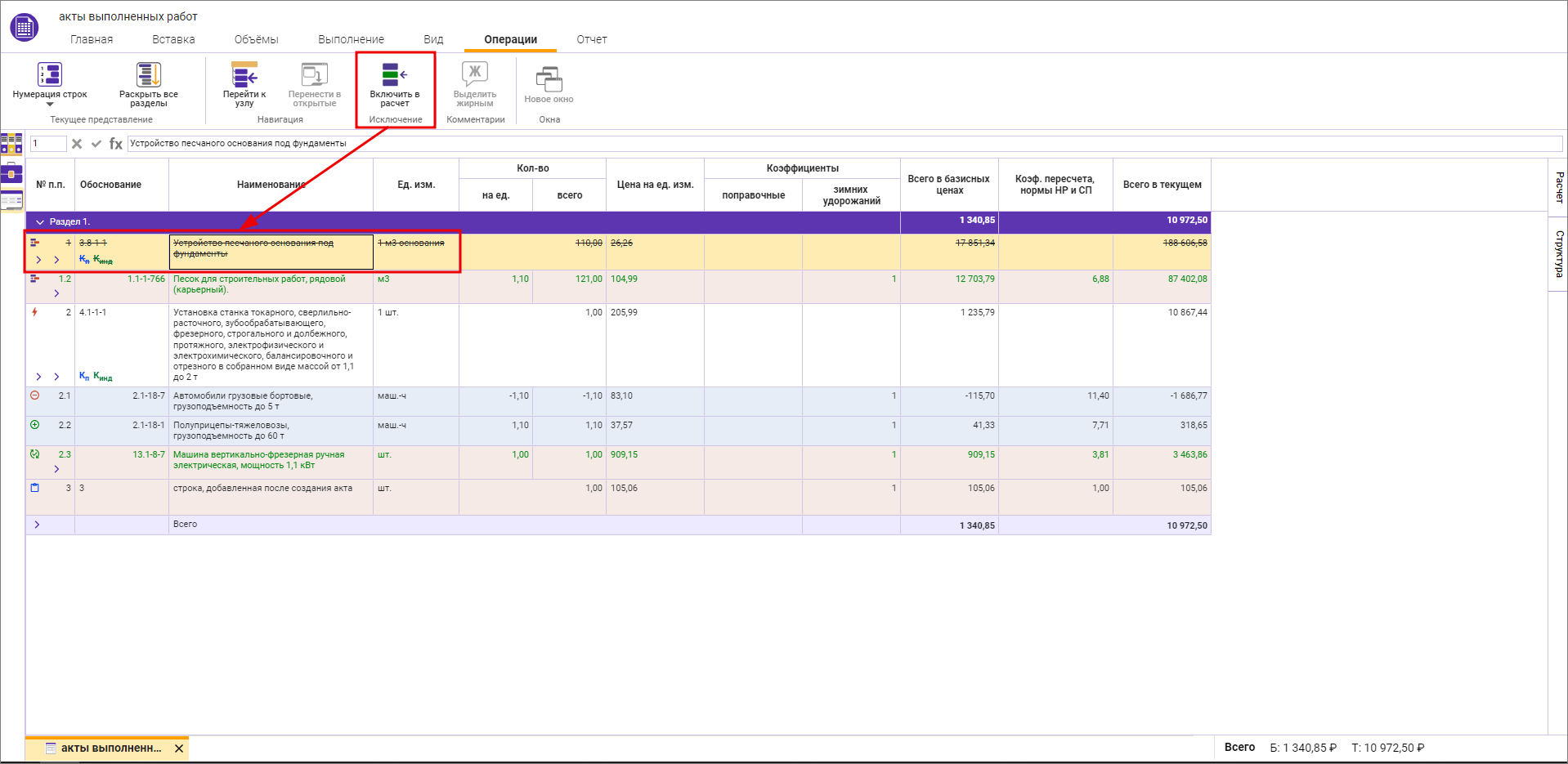
В актах выполненных работ, строка так же получает признак исключена, выполнения по ней остаются, но выделяются оранжевым цветом и визуально отзеркалены (ячейка заполняется справа налево)
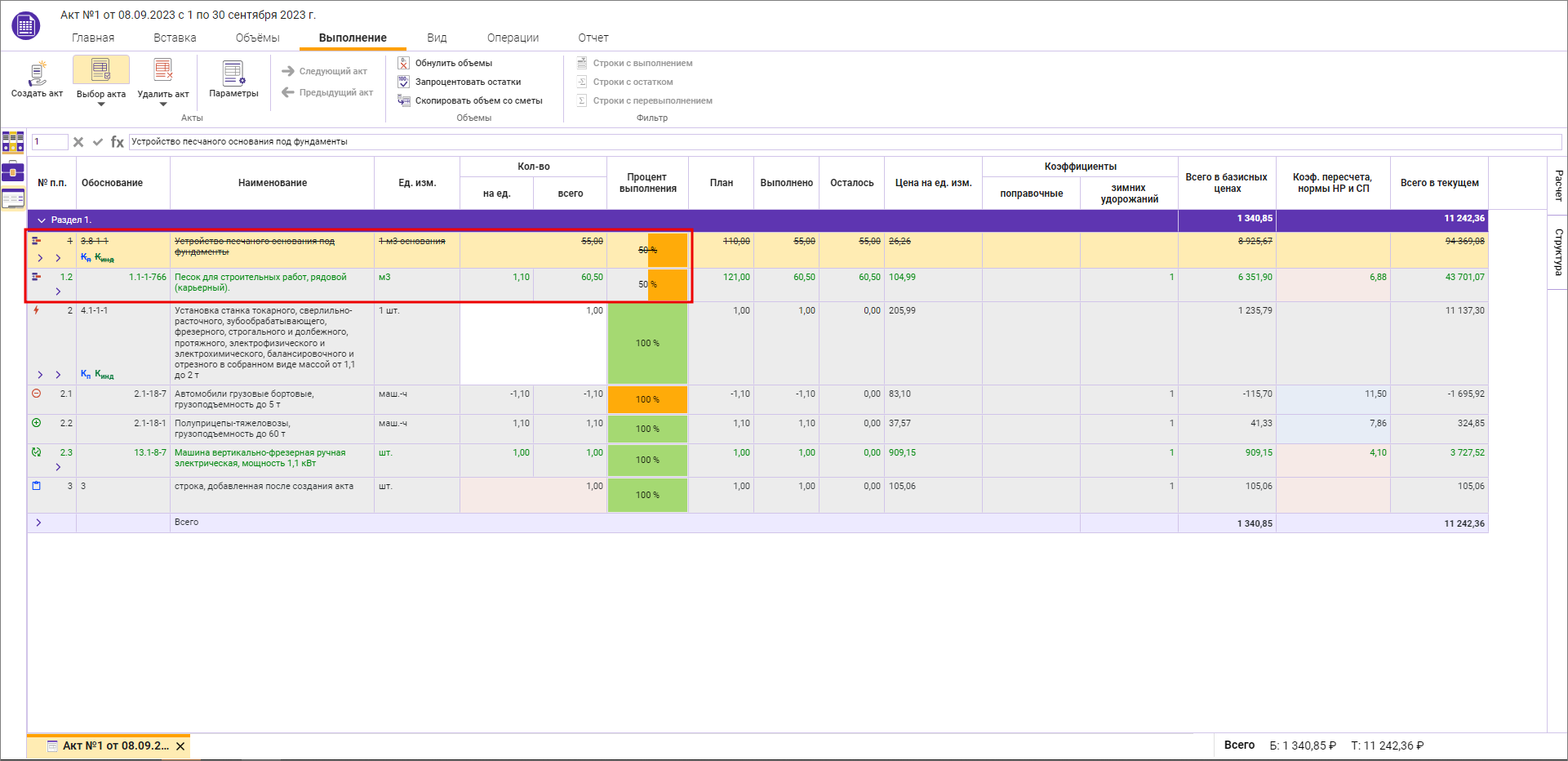
При включении в расчет строки в смете, соответствующее изменение производится во всех актах.
Копирование
При копировании расценки в смете, строка появляется во всех существующих актах.
Напоминание. При выставленной галке в параметрах сметы на вкладке Выполнения Не копировать информацию о выполнении – выполнение во вставленной строке обнуляется. Если галка не стоит – выполнение сохраняется.
Нумерация вставленной строке производится аналогично добавлению новой позиции.
Удаление сметной строки
При удалении сметной строки в смете, строка удаляется во всех существующих актах вместе с выполнением по данной строке
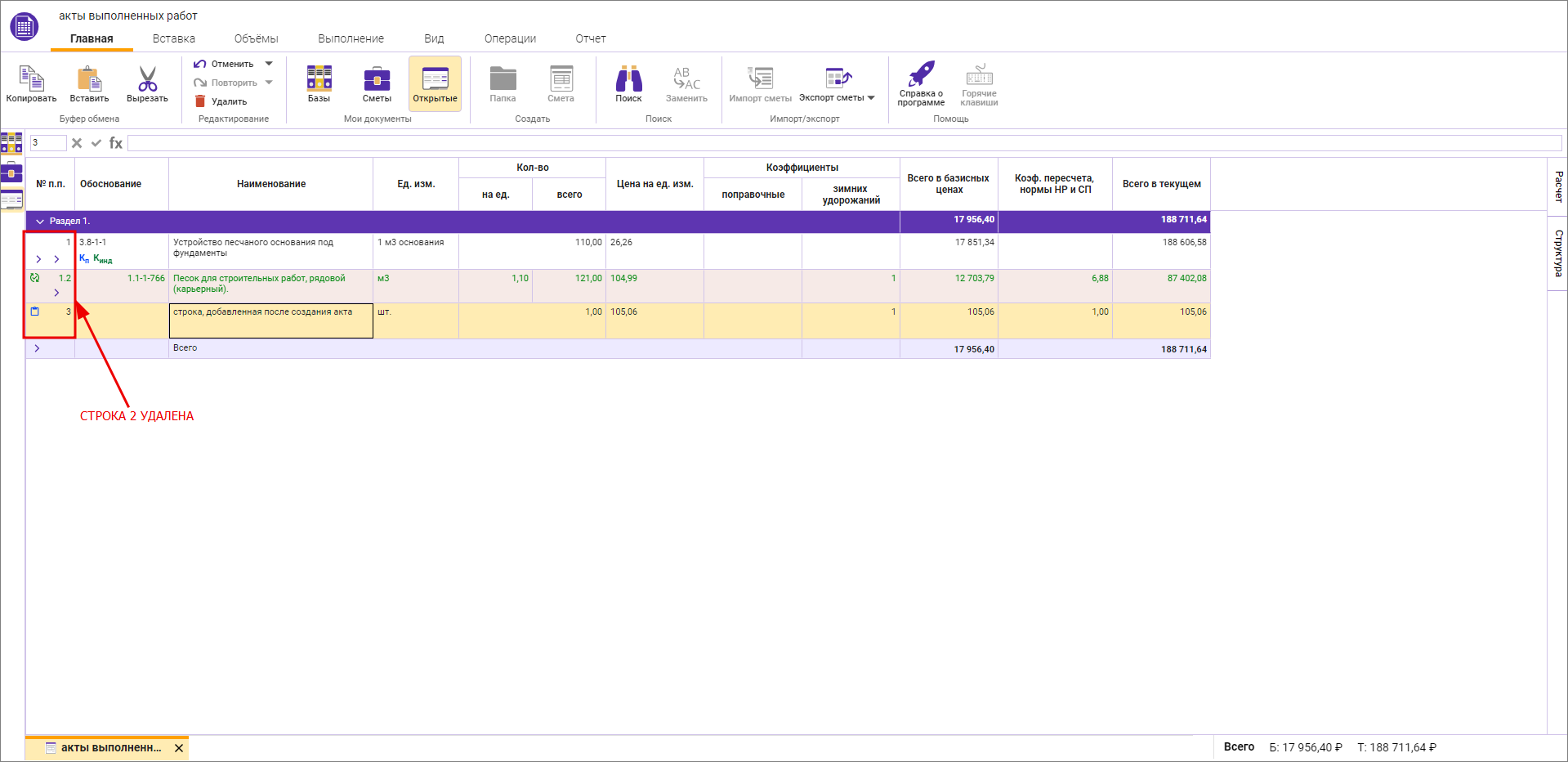
Строка удалена во всех созданных ранее актах, итоги пересчитаны
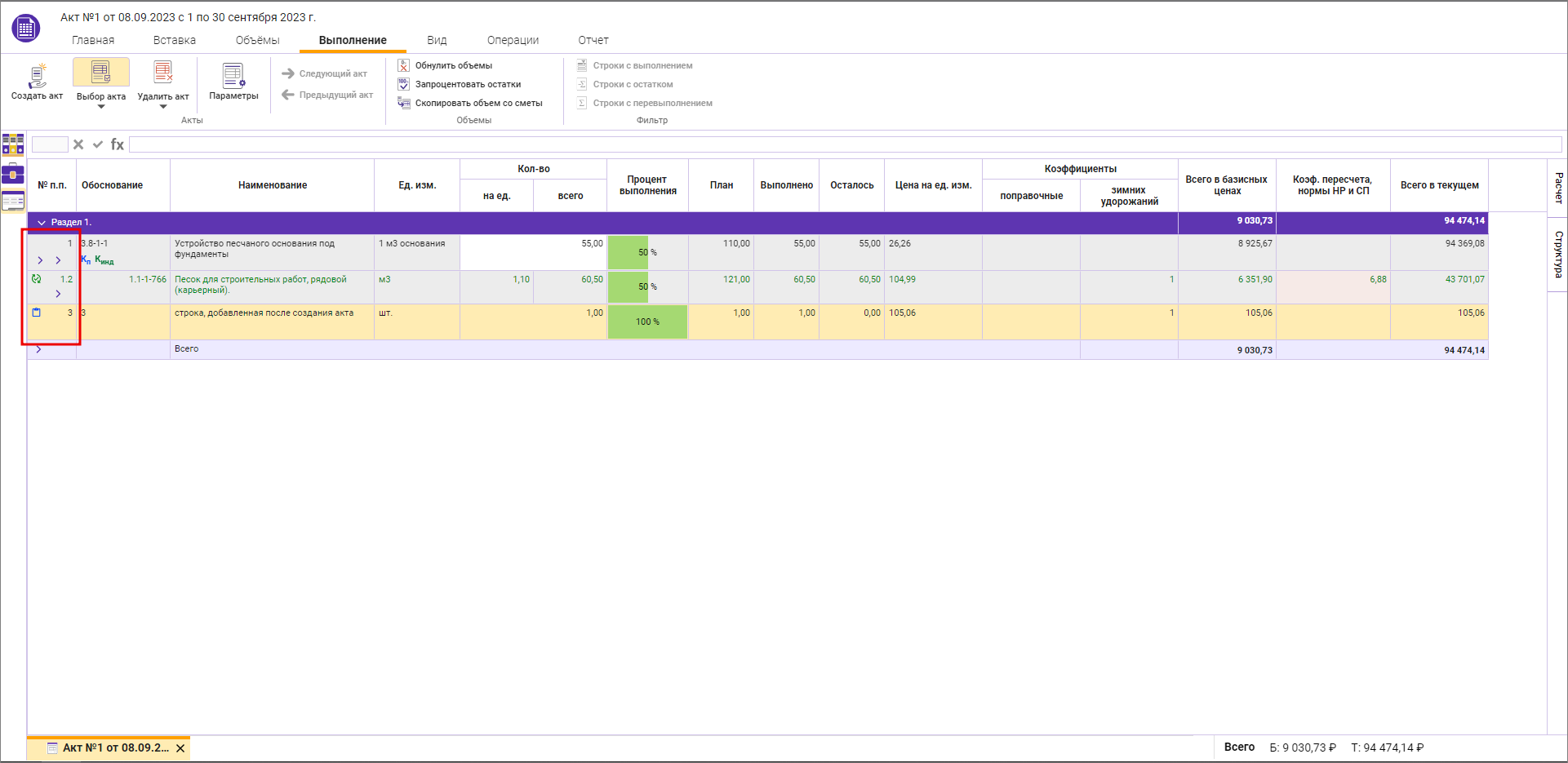
При отмене действия удаления строки – строка возвращается во всех актах без объемов выполнения, аналогично добавлению новой строки.
Изменение структуры (разделов) сметы
Поведение системы при добавлении раздела аналогично добавлению сметной строки.
Поведение системы при удалении раздела аналогично удалению сметной строки.
Отчетная форма
Отчетная форма формируется на вкладке Отчет для каждого (текущего) акта отдельно.
Для экспорта выберите выходную форму, нажмите кнопку Сохранить (в зависимости от настроек браузера, может быть предложено выбрать место для сохранения)
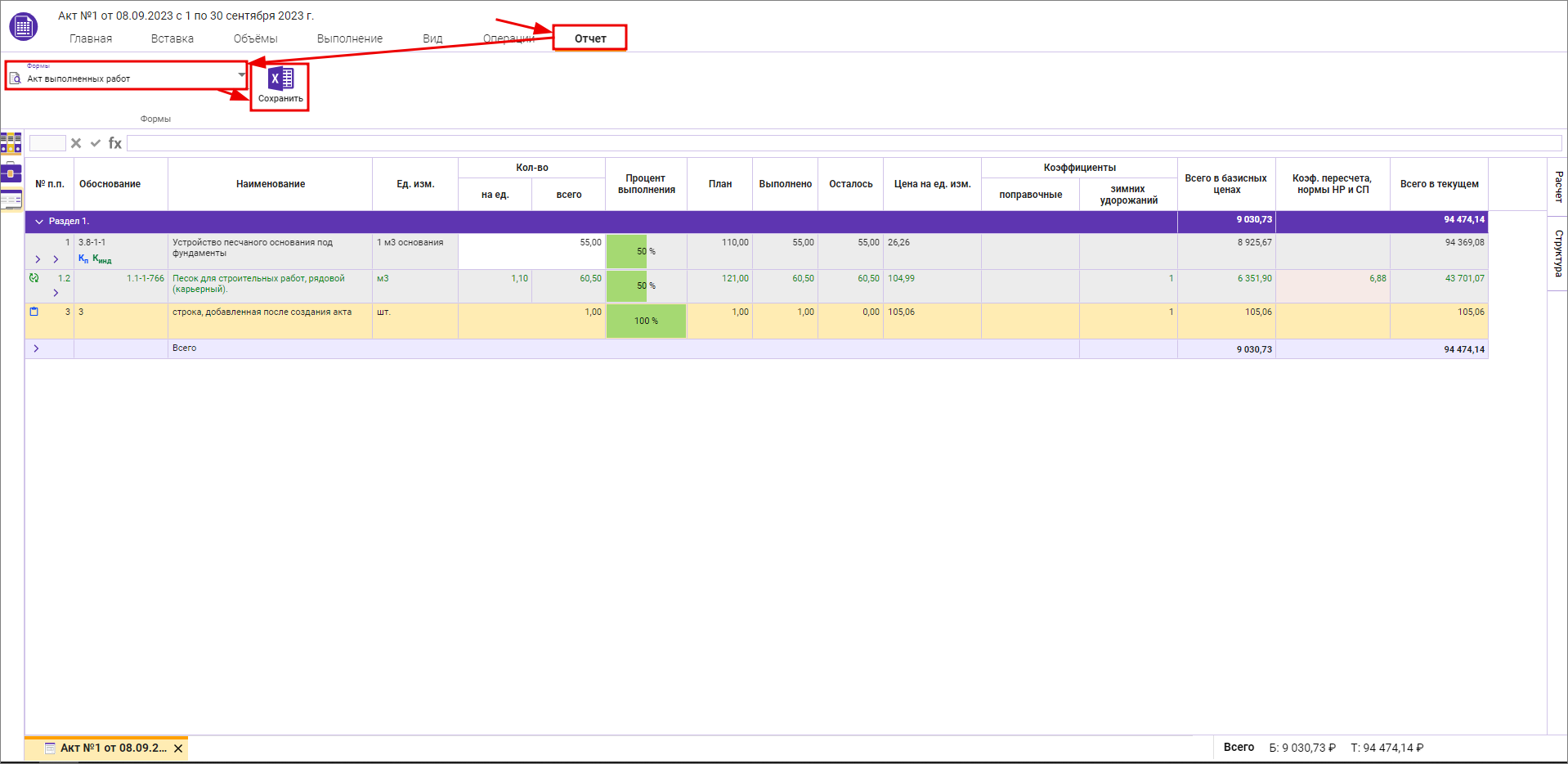
Как и выходная форма локальной сметы, форма КС-2 может быть изменена в Excel с пересчетом всего документа.
Напоминания
Переключение между режимами сметы и акта производится кнопкой Выбор акта.
После создания акта, отключается автоматическая нумерация в смете.
Операции по изменению сметных строк в режиме акта не предусмотрены.
При создании нового акта применяются настройки, выставленные на вкладке Выполнения в параметрах сметы.
Обновление системы поиска
Поиск в сборнике индексов
Реализован поиск по обоснованию в сборниках индексов
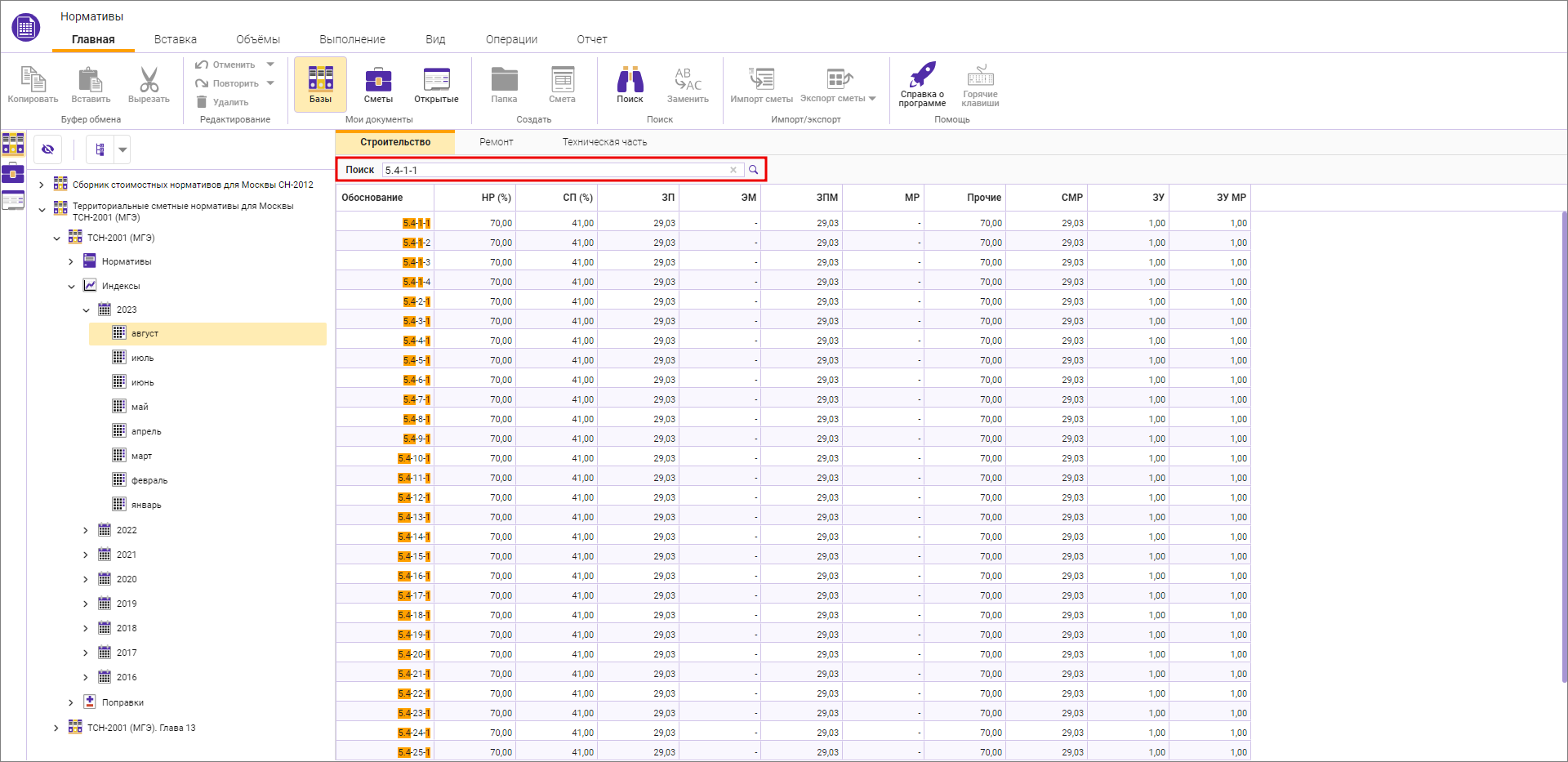
Для корректного поиска необходимо вводить точное обоснование индекса с учетом символов в разделителях.
Фильтр по единицам измерения
В Базах и результатах поиска добавлена возможность фильтрации по единицам измерения
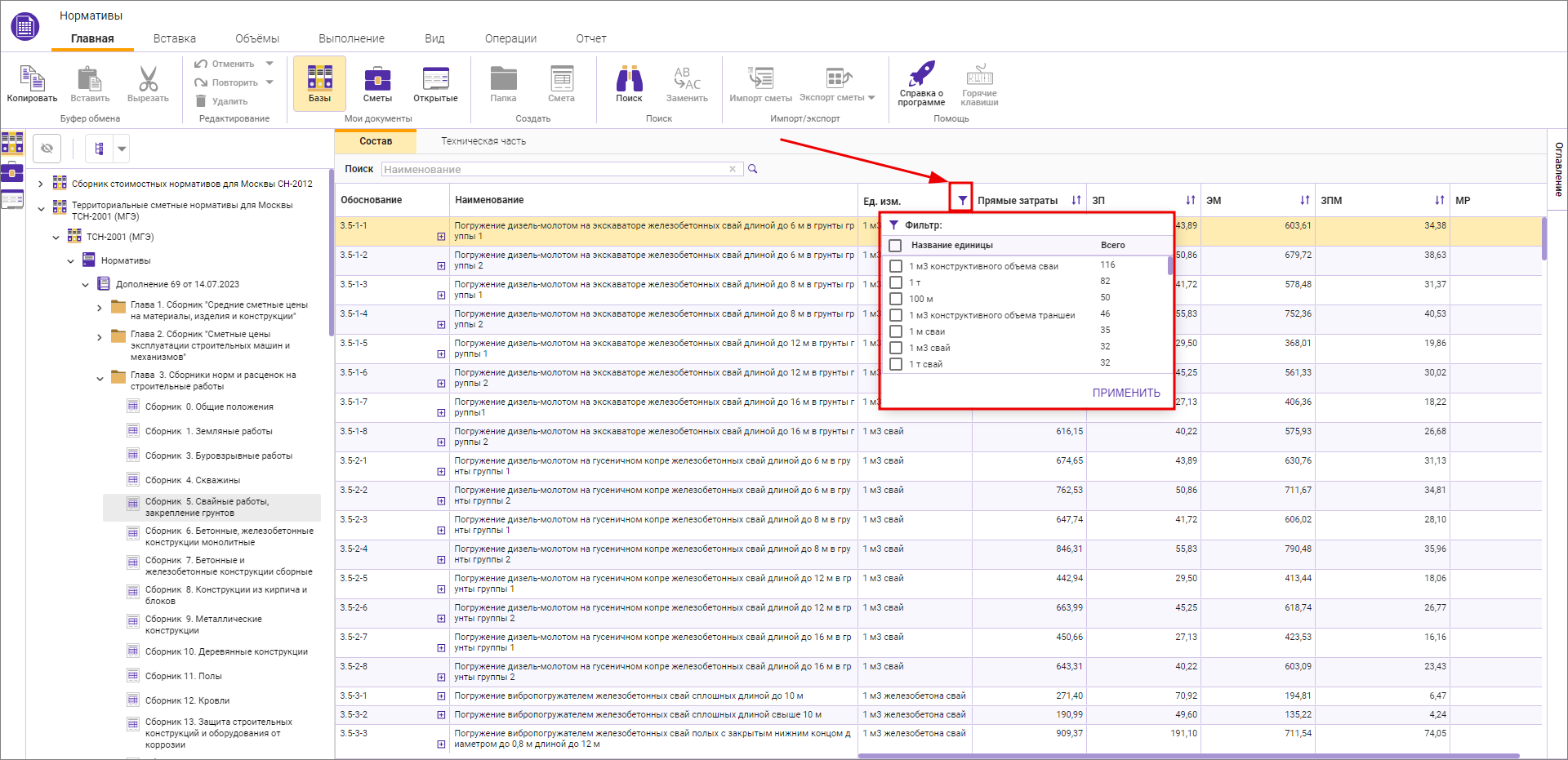
Можно выбрать одну или несколько единиц измерения. В правой части отображено количество строк с соответствующей единицей измерения
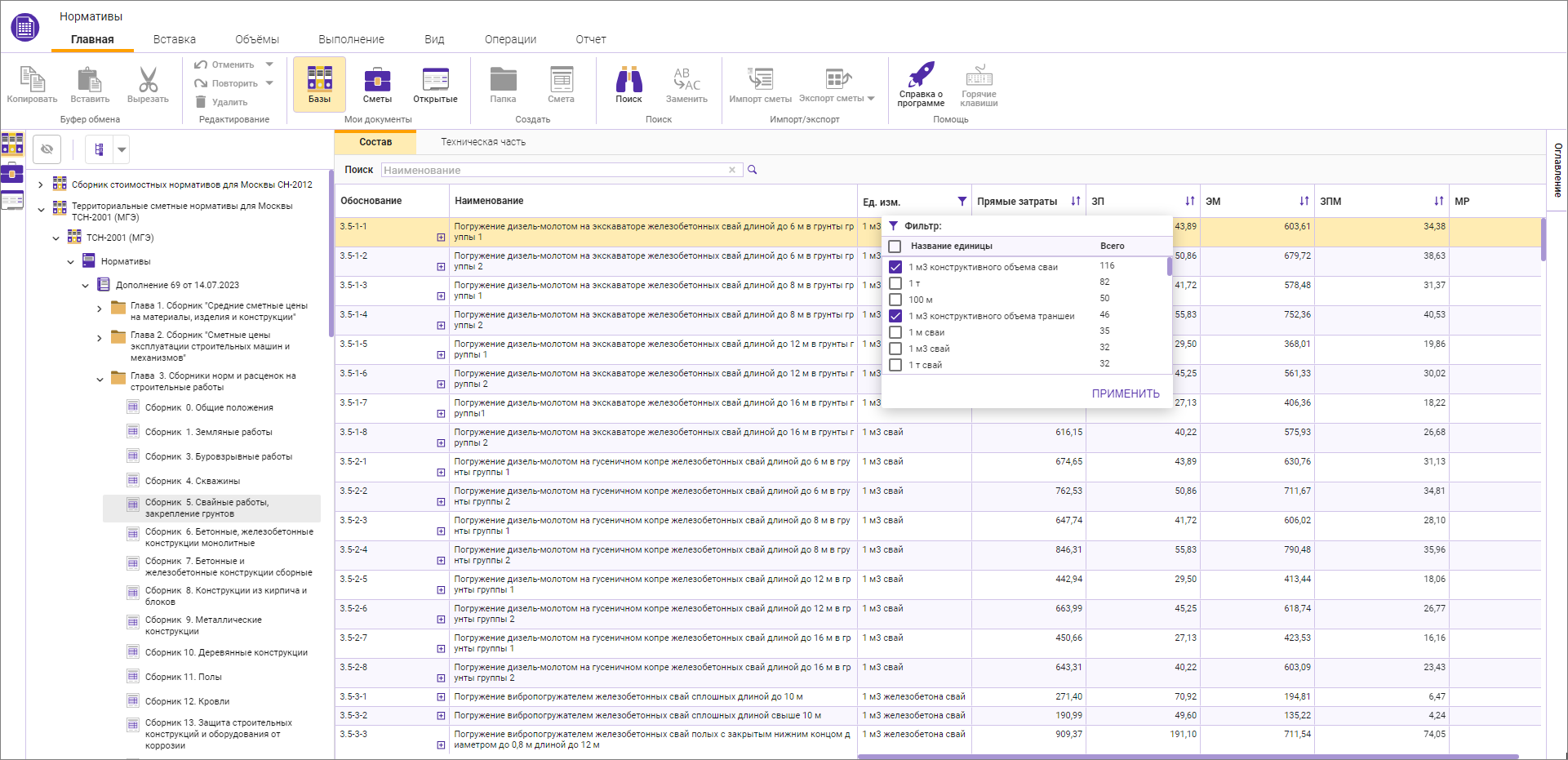
Фильтрация проводится после нажатия кнопки ПРИМЕНИТЬ
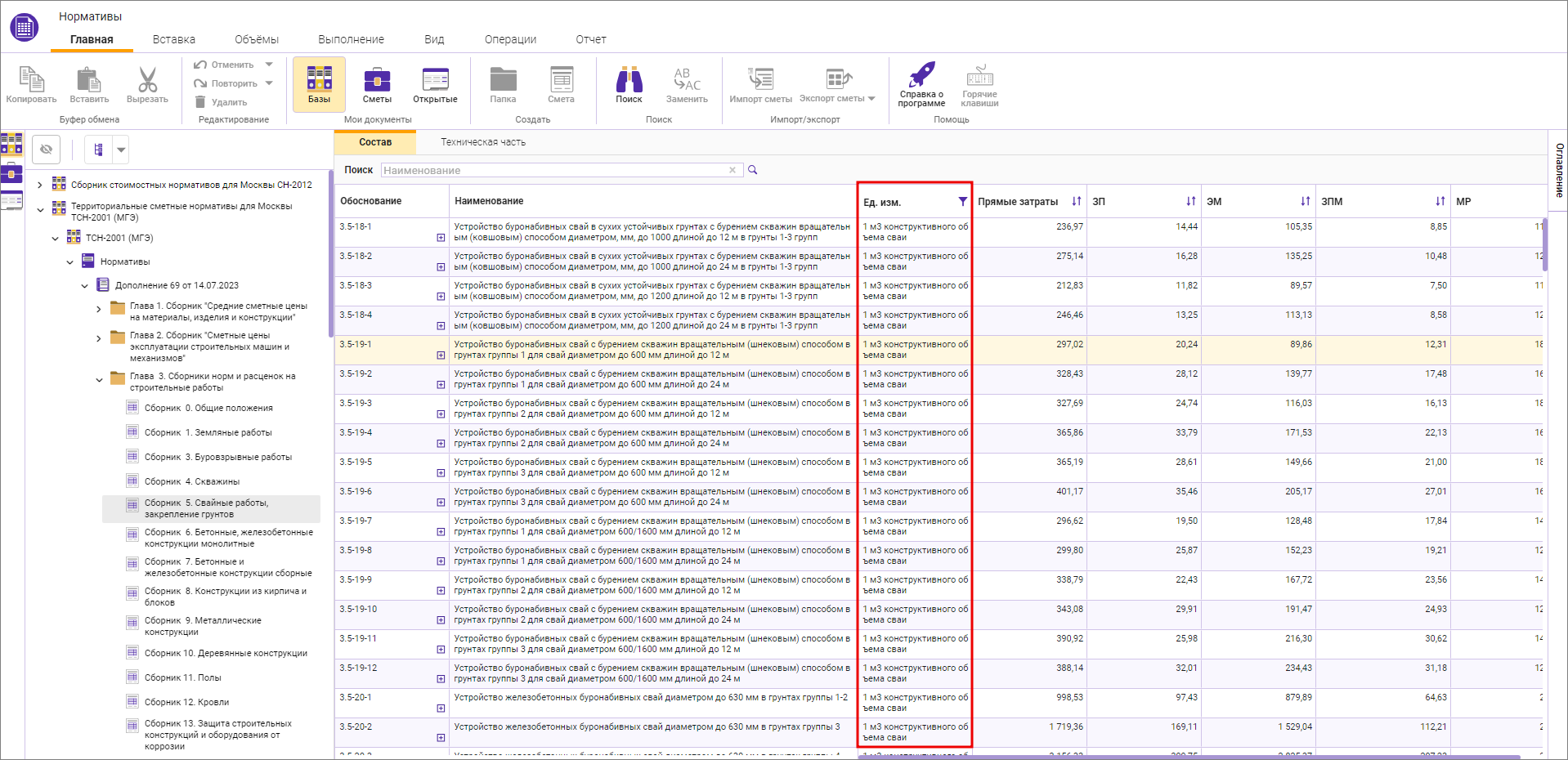
Для снятия фильтрации необходимо вызвать окно фильтра и выделить все единицы измерения в заголовке таблицы, нажать крестик в поле Поиск или переключиться на другой сборник
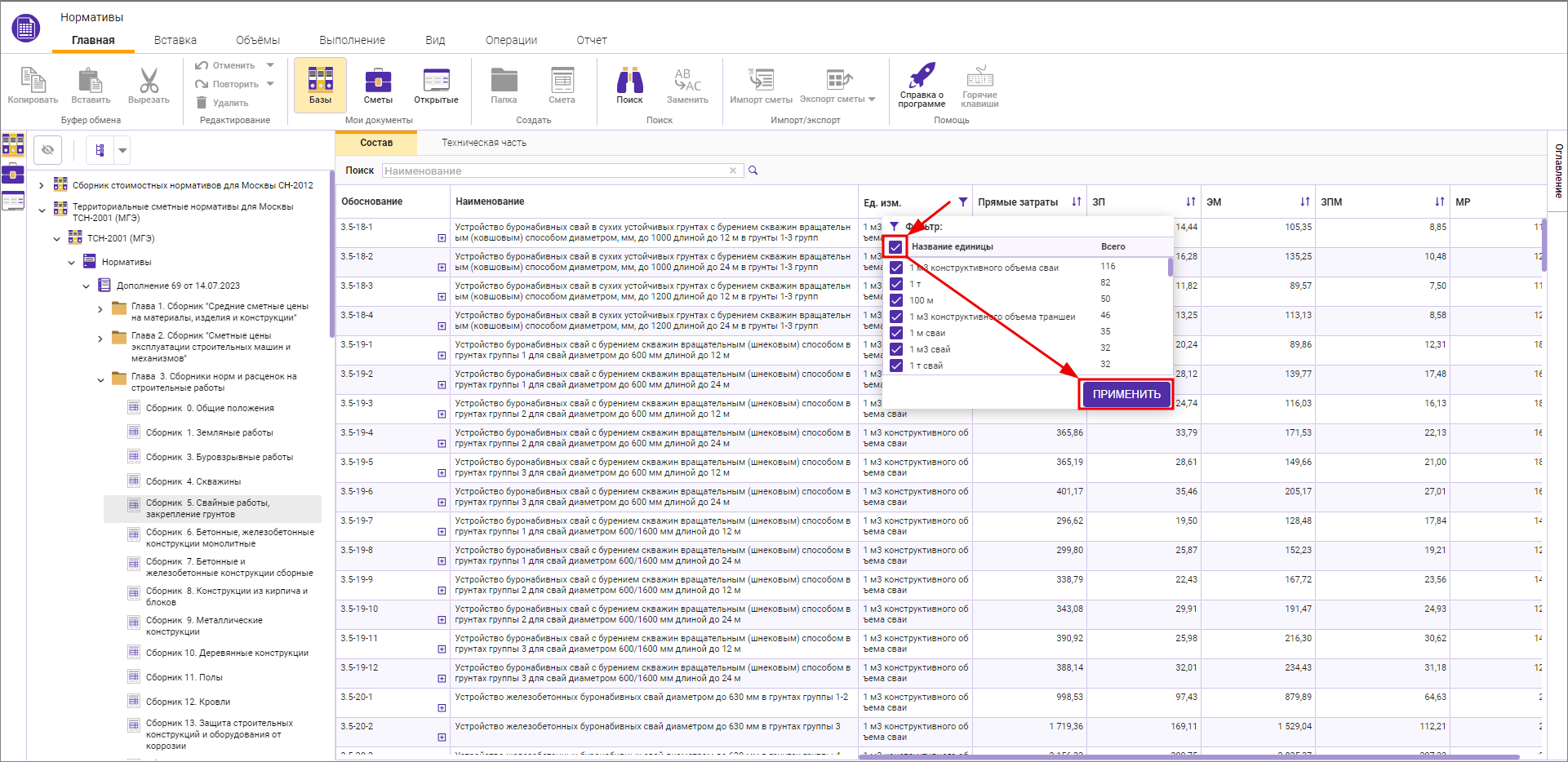
Сортировка по стоимостным показателям
В Базах и результатах поиска добавлена возможность сортировки от большего к меньшему и от меньшего к большему по любому стоимостному показателю
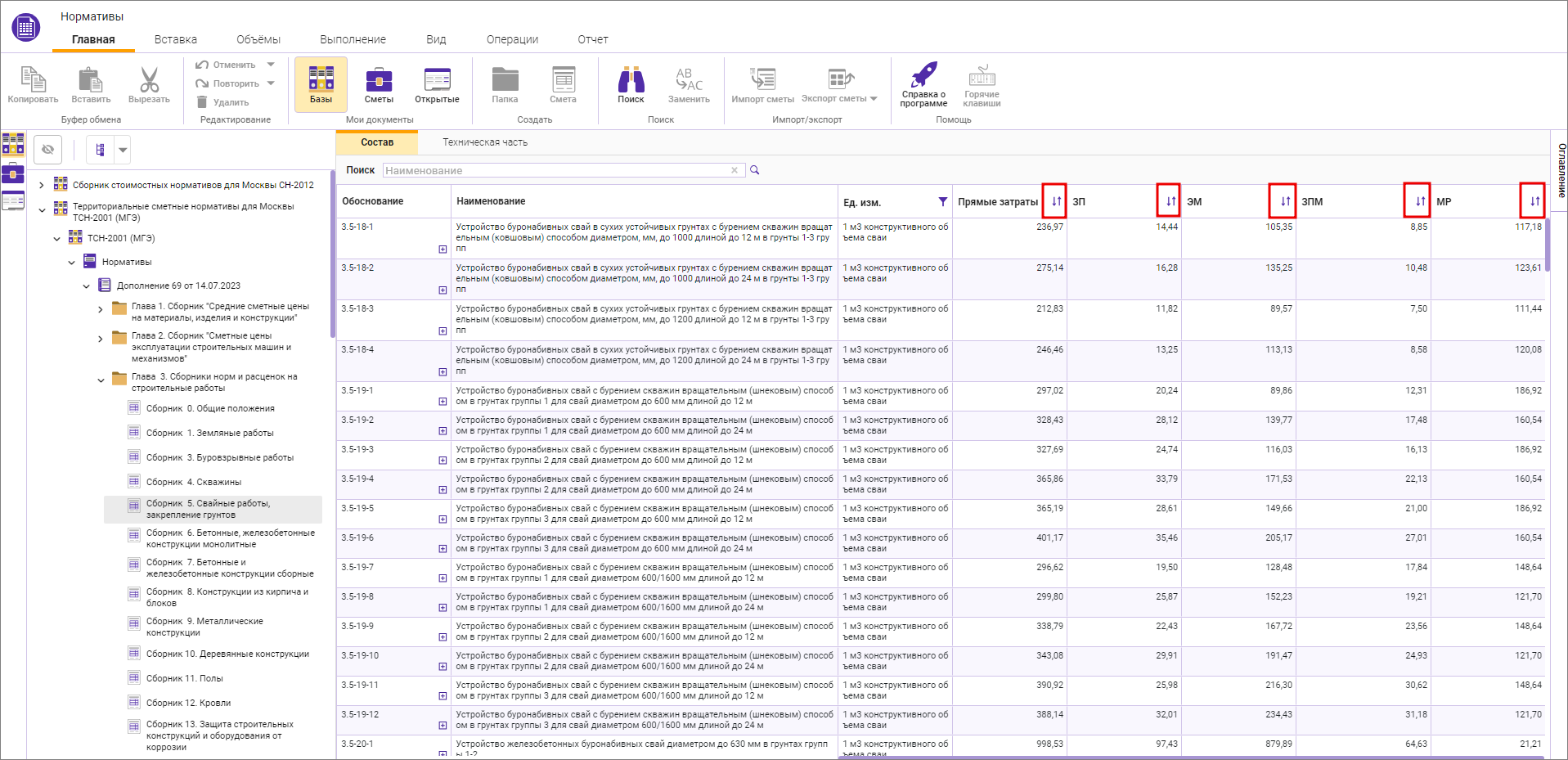
Переключение между сборниками сбрасывает сортировку и фильтр по единице измерения.
Ускорение выдачи результатов поиска
Улучшен запрос к базе данных и ускорена выдача результатов поиска.
Прочее
Исправлены найденные ошибки, улучшен существующий функционал.
Перейти в Сметный офис
Информация о документации
Дата последних изменений: 30.10.2023.
© ГК "Стройсофт". Все права защищены
Настоящий сайт и его содержимое является объектом авторского права, исключительные права, на использование которого принадлежат ГК "Стройсофт". Копирование, размножение, распространение, перепечатка (целиком или частично), или иное использование материала без ссылки на источник не допускается.